OPLOSSINGEN. Deze cursus is eigendom van de VDAB. PS nr D2006/5535/216
|
|
|
- Bert Vedder
- 8 jaren geleden
- Aantal bezoeken:
Transcriptie
1 ACCESS 2003 VERVOLMAKING OPLOSSINGEN Deze cursus is eigendom van de VDAB PS nr D2006/5535/216
2
3 Access vervolmaking Het ontwerpen van een database Oefenmap Oplossingen Deze oefenmap is eigendom van VDAB Competentiecentra PSnr: mei 2006 D2006/5535/200
4 STRUCTUUR VAN DE OEFENMAP In de cursus Access Vervolmaking Het ontwerpen van tabellen vind je op regelmatige tijdstippen een verwijzing naar een oefening uit deze oefenmap: Je voert deze opdracht zelfstandig uit. Heb je twijfels over de juistheid van jouw oplossing, dan kun je deze toetsen aan de oplossing uit het deel twee van deze oefenmap, dat je aan je cursusbegeleider kunt vragen. Voor de overkoepelende oefeningen is het antwoord hier niet terug te vinden. Voor de controle van jouw resultaat dien je de cursusbegeleider te raadplegen. De in te tikken teksten zijn aangeduid met een grijze arcering.
5 Access vervolmaking Het ontwerpen van een database INHOUD Oplossing 1 Normaliseren commissies vereniging... 5 Oplossing 2 Normaliseren verkoopoverzicht... 6 Oplossing 3 Normaliseren licentierechten... 7 Oplossing 4 Normaliseren klantenfiche garage... 8 Oplossing 5 Normaliseren cursussen... 9 Oplossing 6 Normaliseren magazijnbeheer artikels Oplossing 7 Normaliseren jaaroverzicht ziekenfonds Oplossing 8 Normaliseren en integreren bestellingen Oplossing 9 Normaliseren en integreren videotheek Oplossing 10 Tabellen ontwerpen Oplossing 11 Eigenschappen instellen Oplossing 12 Indexen maken en relaties leggen Oplossing 13 Een database splitsen... 26
6 Access vervolmaking Het ontwerpen van een database Oplossingen
7 Access vervolmaking Het ontwerpen van een database 5 Oplossing 1 Normaliseren commissies vereniging 0 NV Alle elementaire gegevensoplossing COMMISSIE(Commissiecode, Commissienaam, RG(Lidnummer, Familienaam, Voornaam, Telefoon)) 1 NV De repeterende groep afsplitsen COMMISSIE(Commissiecode, Commissienaam) COMMISSIELID(Commissiecode, Lidnummer, Familienaam, Voornaam, Telefoon) 2 NV Onderzoek of er niet-sleutelvelden in de tabel staan die slechts afhankelijk zijn van een deel van de sleutel en niet de volledige sleutel COMMISSIE(Commissiecode, Commissienaam) COMMISSIELID(Commissiecode, Lidnummer) LEDEN(Lidnummer, Familienaam, Voornaam, Telefoon) 3 NV Kijk of er velden zijn die afhankelijk zijn van velden die niet tot de sleutel behoren 3NV = 2N
8 Access vervolmaking Het ontwerpen van een database 6 Oplossing 2 Normaliseren verkoopoverzicht 0 NV Alle elementaire gegevens WEEKVERKOOP(WeekNr, RG(RegioNr, VertegenwoordigerNr, VertegenwoordigerNaam, Omzet)) De omzet per regio en de totale omzet zijn procesgegevens. 1 NV De repeterende groep afsplitsen. WEEKVERKOOP(WeekNr) WEEKVERKOOPLIJN(WeekNr, VertegenwoordigerNr, RegioNr, VertegenwoordigerNaam, Omzet) 2 NV Onderzoek of er niet-sleutelvelden in de tabel staan die slechts afhankelijk zijn van een deel van de sleutel en niet de volledige sleutel WEEKVERKOOP(WeekNr) WEEKVERKOOPLIJN(WeekNr, VertegenwoordigerNr, Omzet) VERTEGENWOORDIGER(VertegenwoordigerNr, VertegenwoordigerNaam, Regio- Nr) 3 NV Kijk of er velden zijn die afhankelijk zijn van velden die niet tot de sleutel behoren 3NV = 2NV
9 Access vervolmaking Het ontwerpen van een database 7 Oplossing 3 Normaliseren licentierechten 0 NV Alle elementaire gegevens CONTRACT(Contractnummer, Afsluitdatum, Licentienemer, LicentieAdres, LicentiePostcode, LicentiePlaats, Contactpersoon, EigenaarsNaam, EigenaarsAdres, EigenaarsPostcode, EigenaarsPlaats, LicentieBegindatum, LicentieEinddatum, Percentage, Bedrag) 1 NV De repeterende groep afsplitsen 1NV = ONV 2 NV Onderzoek of er niet-sleutelvelden in de tabel staan die slechts afhankelijk zijn van een deel van de sleutel en niet de volledige sleutel 2NV = 1NV 3 NV Kijk nu of er velden zijn die afhankelijk zijn van velden die niet tot de sleutel behoren CONTRACT(Contractnummer, Afsluitdatum, LicentienemersNummer, EigenaarsNummer, LicentieBegindatum, LicentieEinddatum, Percentage, Bedrag) LICENTIENEMER(LicentienemersNummer, LicentieAdres, PostcodeId, Contactpersoon) EIGENAAR(EigenaarsNummer, EigenaarsNaam, EigenaarsAdres, PostCodeId) POSTCODES(PostcodeId, Postcode, Gemeente)
10 Access vervolmaking Het ontwerpen van een database 8 Oplossing 4 Normaliseren klantenfiche garage 0 NV Alle elementaire gegevens KLANT(Klantnummer, KlantNaam, KlantAdres, KlantPostcode, KlantPlaats, RG( Nummerplaat, RG( Datum, Klacht, Kosten))) 1 NV De repeterende groep afsplitsen. KLANT(Klantnummer, KlantNaam, KlantAdres, KlantPostcode, KlantPlaats) KLANTAUTO(Klantnummer, Nummerplaat, RG( Datum, Klacht, Kosten)) Vervolgens wordt dit: KLANT(Klantnummer, KlantNaam, KlantAdres, KlantPostcode, KlantPlaats) KLANTAUTO(Klantnummer, Nummerplaat) KLACHT(Klantnummer, Nummerplaat, Datum, klacht, kosten) 2 NV Onderzoek of er niet-sleutelvelden in de tabel staan die slechts afhankelijk zijn van een deel van de sleutel en niet de volledige sleutel 2NV = 1NV 3 NV Kijk nu of er velden zijn die afhankelijk zijn van velden die niet tot de sleutel behoren KLANT(Klantnummer, KlantNaam, KlantAdres, PostId) KLANTAUTO(Klantnummer, Nummerplaat) KLACHT(Klantnummer, Nummerplaat, Datum, Klacht, Kosten) POSTCODES(PostId, Postcode, Gemeente)
11 Access vervolmaking Het ontwerpen van een database 9 Oplossing 5 Normaliseren cursussen 0 NV Alle elementaire gegevens CURSUS(Cursuscode, Cursusnaam, RG(Cursusdatum, RG(StudentFamilienaam, StudentVoornaam, Afdeling, Afdelingsverantwoordelijke))) 1 NV De repeterende groepen afsplitsen. Begin met de buitenste groep. CURSUS(Cursuscode, Cursusnaam) CURSUSBIJEENKOMST(Cursuscode, Cursusdatum, RG(StudentFamilienaam, StudentVoornaam, Afdeling, Afdelingsverantwoordelijke)) Na het verwijderen van de tweede repeterende groep ontstaat de volgende structuur. CURSUS(Cursuscode, Cursusnaam) CURSUSBIJEENKOMST(Cursuscode, Cursusdatum) CURSUSDEELNEMER(Cursuscode, Cursusdatum, Studentnummer, StudentFamilienaam, StudentVoornaam, Afdeling, Afdelingsverantwoordelijke) 2 NV Onderzoek of er niet-sleutelvelden in de tabel staan die slechts afhankelijk zijn van een deel van de sleutel en niet de volledige sleutel CURSUS(Cursuscode, Cursusnaam) CURSUSBIJEENKOMST(Cursuscode, Cursusdatum) CURSUSDEELNEMER(Cursuscode, Cursusdatum, Studentnummer) STUDENT(Studentnummer, StudentFamilienaam, StudentVoornaam, Afdeling, Afdelingsverantwoordelijke) 3 NV Kijk nu of er velden zijn die afhankelijk zijn van velden die niet tot de sleutel behoren CURSUS(Cursuscode, Cursusnaam) CURSUSBIJEENKOMST(Cursuscode, Cursusdatum) CURSUSDEELNEMER(Cursuscode, Cursusdatum, Studentnummer) STUDENT(Studentnummer, StudentFamilienaam, StudentVoornaam, Afdelingscode) AFDELINGEN(Afdelingscode, Afdelingsnaam, Afdelingsverantwoordelijke)
12 Access vervolmaking Het ontwerpen van een database 10 Oplossing 6 Normaliseren magazijnbeheer artikels 0 NV Alle elementaire gegevens MAGAZIJN(MagazijnNr, Magazijnnaam, RG( ArtikelNr, Omschrijving, LeveranciersNr, Leveranciersnaam, Prijs, Aantal) 1 NV De repeterende groep afsplitsen. MAGAZIJN(MagazijnNr, Magazijnnaam) MAGAZIJNLIJN(MagazijnNr, ArtikelNr, LeveranciersNr, Omschrijving, Leveranciersnaam, Prijs, Aantal) Opmerking: Bij het afsplitsen van de repeating group, kan MagazijnNr en ArtikelNr samen niet fungeren als primaire sleutel aangezien dezelfde artikels bij verschillende leveranciers kunnen gekocht worden vandaar dat de sleutel hier wordt: MagazijnNr + ArtikelNr + LeveranciersNr. 2 NV Onderzoek of er niet-sleutelvelden in de tabel staan die slechts afhankelijk zijn van een deel van de sleutel en niet de volledige sleutel MAGAZIJN(MagazijnNr, Magazijnnaam) MAGAZIJNLIJN(MagazijnNr, ArtikelNr, LeveranciersNr, Aantal) PRIJZEN(ArtikelNr, LeveranciersNr, Prijs) ARTIKELS(ArtikelNr, Omschrijving) LEVERANCIERS(LeveranciersNr, Leveranciersnaam) De tabel PRIJZEN is ontstaan uit de veronderstelling dat de prijs van een artikel kan verschillen per leverancier en uit de veronderstelling dat de artikels centraal aangekocht worden. De prijs is dan alleen afhankelijk van het artikel en de leverancier bij wie besteld is. Prijswijzigingen tussen bestelling en levering worden hier buiten beschouwing gelaten. 3 NV Kijk nu of er velden zijn die afhankelijk zijn van velden die niet tot de sleutel behoren 3NV = 2NV
13 Access vervolmaking Het ontwerpen van een database 11 Oplossing 7 Normaliseren jaaroverzicht ziekenfonds 0 NV Alle elementaire gegevens PATIENT(Patiëntnummer, Patiëntnaam, Patiëntadres, PatiëntPostcode, Patiëntplaats, Ziekenfondsnummer, RG(Specialist, Afdeling, Startdatum, Einddatum, RG(Medicijn, receptdatum))) 1 NV De repeterende groep afsplitsen PATIENT(Patiëntnummer, Patiëntnaam, Patiëntadres, PatiëntPostcode, Patiëntplaats, Ziekenfondsnummer) BEHANDELING(Patiëntnummer, SpecialistNr, Startdatum, Specialistnaam, Afdeling, Einddatum, RG(Medicijn, receptdatum)) Aangezien een patiënt verschillende behandelingen van dezelfde specialist kan krijgen volstaan Patiëntnummer en SpecialistNr samen niet als sleutel. Daarom wordt ook Startdatum mee in de sleutel opgenomen Vervolgens wordt dit: PATIENT(Patiëntnummer, Patiëntnaam, Patiëntadres, PatiëntPostcode, Patiëntplaats, Ziekenfondsnummer) BEHANDELING(Patiëntnummer, SpecialistNr, Startdatum, Specialistnaam, Afdeling, Einddatum) VOORSCHRIFT(Patiëntnummer, Medicijn, Receptdatum SpecialistNr, Startdatum) In de tabel VOORSCHRIFT maakt ook de receptdatum onderdeel uit van de sleutel, omdat per periode een medicijn meer dan één keer kan worden voorgeschreven. Specialist en Startdatum zou je kunnen schrappen in de sleutel als je er vanuit gaat dat geen twee specialisten op dezelfde dag hetzelfde medicijn voorschrijven. 2 NV Onderzoek of er niet-sleutelvelden in de tabel staan die slechts afhankelijk zijn van een deel van de sleutel en niet de volledige sleutel PATIENT(Patiëntnummer, Patiëntnaam, Patiëntadres, PatiëntPostcode, Patiëntplaats, Ziekenfondsnummer) BEHANDELING(Patiëntnummer, SpecialistNr, Startdatum, Einddatum) VOORSCHRIFT(Patiëntnummer, Medicijn, Receptdatum SpecialistNr, Startdatum) SPECIALIST(SpecialistNr, Specialistnaam, Afdeling) 3 NV Kijk nu of er velden zijn die afhankelijk zijn van velden die niet tot de sleutel behoren 3NV = 2NV
14 Access vervolmaking Het ontwerpen van een database 12 Oplossing 8 Normaliseren en integreren bestellingen De informatiebehoefte BESTELLINGEN 0 NV Alle elementaire gegevens BESTELLING(BestelbonNr, Besteldatum, Klantnummer, KlantNaam, KlantAdres, KlantPostcode, KlantGemeente, KlantTelefoon, Leveringsdatum, RG(ArtikelNr, Artikelomschrijving, Aantal, Eenheidsprijs)) 1 NV De repeterende groepen afsplitsen. Begin met de buitenste groep. BESTELLING(BestelbonNr, Besteldatum, Klantnummer, KlantNaam, KlantAdres, KlantPostcode, KlantGemeente, KlantTelefoon, Leveringsdatum) BESTELLIJN(BestelbonNr, ArtikelNr, Artikelomschrijving, Aantal, Eenheidsprijs) 2 NV Onderzoek of er niet-sleutelvelden in de tabel staan die slechts afhankelijk zijn van een deel van de sleutel en niet de volledige sleutel. BESTELLING(BestelbonNr, Besteldatum, Klantnummer, KlantNaam, KlantAdres, KlantPostcode, KlantGemeente, KlantTelefoon, Leveringsdatum) BESTELLIJN(BestelbonNr, ArtikelNr, Aantal) ARTIKEL(ArtikelNr, Artikelomschrijving, Eenheidsprijs) De eenheidsprijs zal in de praktijk ook vaak in de bestellijn blijven staan zodat de klant de prijs krijgt die geldig was op de datum van de bestelling. 3 NV Kijk nu of er velden zijn die afhankelijk zijn van velden die niet tot de sleutel behoren BESTELLING(BestelbonNr, Besteldatum, Klantnummer, Leveringsdatum) BESTELLIJN(BestelbonNr, ArtikelNr, Aantal) ARTIKEL(ArtikelNr, Artikelomschrijving, Eenheidsprijs) KLANTEN(Klantnummer, KlantNaam, KlantAdres, PostId, KlantTelefoon) POSTCODES(PostId, Postcode, Gemeente)
15 Access vervolmaking Het ontwerpen van een database 13 De informatiebehoefte PICKINGLIST 0 NV Alle elementaire gegevens PICKINGLIST(PickinglistNr, Leveringsdatum, RG(Klantnummer, KlantNaam, RG(ArtikelNr, Artikelomschrijving, Aantal))) 1 NV De repeterende groepen afsplitsen. Begin met de buitenste groep. Stap 1 PICKINGLIST(PickinglistNr, Leveringsdatum) PICKINGLISTLIJN( PickinglistNr, Klantnummer, KlantNaam, RG(ArtikelNr, Artikelomschrijving, Aantal)) Stap 2 PICKINGLIST(PickinglistNr, Leveringsdatum) PICKINGLISTKLANT(PickinglistNr, Klantnummer, KlantNaam) PICKINGLISTLIJN(PickinglistNr, Klantnummer, ArtikelNr, Artikelomschrijving, Aantal) 2 NV Onderzoek of er niet-sleutelvelden in de tabel staan die slechts afhankelijk zijn van een deel van de sleutel en niet de volledige sleutel PICKINGLIST(PickinglistNr, Leveringsdatum) PICKINGLISTKLANT(PickinglistNr, Klantnummer) PICKINGLISTLIJN(PickinglistNr, Klantnummer, ArtikelNr, Aantal) ARTIKELS(ArtikelNr, Artikelomschrijving) KLANTEN(Klantnummer, KlantNaam) 3 NV Kijk nu of er velden zijn die afhankelijk zijn van velden die niet tot de sleutel behoren 3NV = 2NV INTEGREREN VAN DE TWEE 3 e NORMAALVORMEN BESTELLING(BestelbonNr, Besteldatum, Klantnummer, Leveringsdatum) BESTELLIJN(BestelbonNr, ArtikelNr, Aantal) ARTIKEL(ArtikelNr, Artikelomschrijving, Eenheidsprijs) KLANTEN(Klantnummer, Klantnaam, Klantadres, PostId, Klanttelefoon) POSTCODES(PostId, Postcode, Gemeente) PICKINGLIST(PickinglistNr, Leveringsdatum) PICKINGLISTKLANT(PickinglistNr, Klantnummer) PICKINGLISTLIJN(PickinglistNr, Klantnummer, ArtikelNr, Aantal)
16 Access vervolmaking Het ontwerpen van een database 14 Oplossing 9 Normaliseren en integreren videotheek Informatiebehoefte UITLEENBON ONV Elementaire gegevens VERHUUR(Verhuurnummer, Verhuurdatum, Familienaam, Voornaam, Adres, Postcode, Plaats, RG(BandNr, Genre, Titel, Prijs)) Terugbrengdatum en Totaal zijn procesgegevens en worden dus niet opgenomen. 1NV De repeterende groepen afsplitsen. VERHUUR(Verhuurnummer, Verhuurdatum, Familienaam, Voornaam, Adres, Postcode, Plaats) VERHUURREGELS(Verhuurnummer, BandNr, Genre, Titel, Prijs) 2NV Onderzoek of er niet-sleutelvelden in de tabel staan die slechts afhankelijk zijn van een deel van de sleutel en niet de volledige sleutel. VERHUUR(Verhuurnummer, Verhuurdatum, Familienaam, Voornaam, Adres, Postcode, Plaats) VERHUURREGELS(Verhuurnummer, BandNr) FILMS(BandNr, Genre, Titel, Prijs) 3 NV Kijk nu of er velden zijn die afhankelijk zijn van velden die niet tot de sleutel behoren VERHUUR(Verhuurnummer, Verhuurdatum, KlantNr) VERHUURREGELS(Verhuurnummer, BandNr) FILMS(BandNr, Genre, Titel, Prijs) KLANTEN(KlantNr, Familienaam, Voornaam, Adres, PostcodeId) POSTCODES(PostcodeId, Postcode, Plaats)
17 Access vervolmaking Het ontwerpen van een database 15 Informatiebehoefte OVERZICHT FILMS. Als je dit overzicht bekijkt zie je dat je alle gegevens hebt in de tabel FILMS, behalve de maatschappij. Het enige wat je dus hoeft te doen is een veld voor de maatschappij toevoegen aan de tabel FILMS. FILMS(BandNr, Genre, Maatschappij, Titel, Prijs) De opdrachtgever wil weten hoeveel films een klant ooit gehuurd heeft, dit kan je oplossen door een veldje HuurAantal toe te voegen aan de tabel KLANTEN. Je zal Access dit veldje moeten doen aanpassen telkens een klant een film huurt. KLANTEN(KlantNr, Familienaam, Voornaam, Adres, PostId, HuurAantal) Men wil ook weten hoeveel keer een film in het totaal reeds verhuurd is. Dit kan je oplossen door een veld TotHuur toe te voegen aan de tabel FILMS. FILMS(BandNr, Genre, Maatschappij, Titel, Prijs, TotHuur) Wat de maatschappijen betreft waar films worden gekocht, wil de opdrachtgever meer dan de maatschappijnaam alleen bijhouden. Dit betekent dat je hier best een aparte tabel voor maakt waar je de maatschappijgegevens in plaatst. Bij de films voorzie je dan een veld MCode in plaats van Maatschappij. FILMS(BandNr, Genre, MCode, Titel, Prijs, TotHuur) MAATSCHAPPIJ(MCode, Naam, Adres, PostcodeId, Contactpersoon) Als er van de films verschillende exemplaren uitgeleend worden, zal je moeten weten hoeveel stuks er van een bepaalde film aangekocht zijn en hoeveel er op een bepaald moment uitgeleend zijn. FILMS(BandNr, Genre, MCode, Titel, Prijs, TotHuur, Voorraad, Verhuurd) De klantstatus kan je eveneens opslaan in een aparte tabel. KLANTEN(KlantNr, Familienaam, Voornaam, Adres, PostId, Klantstatus, HuurAantal) STATUS(Klantstatus, Omschrijving) Als de prijzen richtprijzen zijn, betekent dit dat je de prijs in de tabel VERHUURREGELS zal moeten laten staan en in de tabel FILMS zal je het veld richtprijs moeten opnemen. Het is aan te raden een aparte tabel te maken voor de genres. FILMS(BandNr, GCode, MCode, Titel, Richtprijs, TotHuur, Voorraad, Verhuurd) GENRES(GCode, GenreOmschrijving)
18 Access vervolmaking Het ontwerpen van een database 16 VERHUURREGELS(Verhuurnummer, BandNr, Prijs) Het bijhouden of een klant al dan niet zijn lidgeld betaald heeft kun je doen door een Ja/Nee veldje toe te voegen in de tabel KLANTEN. De datum waarop een klant lid wordt kan je ook in deze tabel opnemen. KLANTEN(KlantNr, Familienaam, Voornaam, Adres, PostId, Klantstatus, HuurAantal, DatumLid, Lidgeld) De uiteindelijke derde normaalvorm van de toepassing ziet er als volgt uit: KLANTEN(KlantNr, Familienaam, Voornaam, Adres, PostId, Klantstatus, HuurAantal, DatumLid, Lidgeld) STATUS(Klantstatus, Omschrijving) FILMS(BandNr, Titel, GCode, MCode, Richtprijs, TotHuur, Voorraad, Verhuurd) GENRES(GCode, GenreOmschrijving) VERHUUR(Verhuurnummer, Verhuurdatum, KlantNr) VERHUURREGELS(Verhuurnummer, BandNr, Prijs) MAATSCHAPPIJ(MCode, Naam, Adres, PostcodeId, Contactpersoon) POSTCODES(PostcodeId, Postcode, Plaats)
19 Access vervolmaking Het ontwerpen van een database 17 Oplossing 10 Tabellen ontwerpen
20 Access vervolmaking Het ontwerpen van een database 18 Oplossing 11 Eigenschappen instellen Opdracht 2 Opdracht 3
21 Access vervolmaking Het ontwerpen van een database 19 Opdracht 4 Eigenschappen Gcode Eigenschappen Mcode Opdracht 5 Opdracht 6 De veldlengte Lange Integer van het gegevenstype Numeriek laat geen cijfers na de komma toe. Opdracht 7 Dit kun je alleen oplossen via de tabeleigenschappen (FILMS):
22 Access vervolmaking Het ontwerpen van een database 20 Opdracht 8 Sorteer in de gegevensbladweergave op Titel en bewaar je wijziging. Opdracht 9 Tabblad Opzoeken van het veld Mcode: Resultaat in gegevensbladweergave:
23 Access vervolmaking Het ontwerpen van een database 21 Opdracht 10 Tabblad Opzoeken van het veld PostId (KLANTEN): Resultaat in gegevensbladweergave: Opdracht 11
24 Access vervolmaking Het ontwerpen van een database 22 Opdracht 12
25 Access vervolmaking Het ontwerpen van een database 23 Oplossing 12 Indexen maken en relaties leggen Gcode en Mcode zijn hier Foreign Keys. Hier gelden volgende eigenschappen: PostId is hier een vreemde sleutel. DUBBELS en NAAM werden aangemaakt in vorige opdracht. PostcodeId is hier een vreemde sleutel.
26 Access vervolmaking Het ontwerpen van een database 24 KlantNr is hier een vreemde sleutel. BandNr en VerhuurNummer zijn hier de vreemde sleutels.
27 Access vervolmaking Het ontwerpen van een database 25 Relaties
28 Access vervolmaking Het ontwerpen van een database 26 Oplossing 13 Een database splitsen 1. Database VideoVvM1 splitsen in VideoVvM1 en VideoVvM1Basistabellen : Via de wizard (Extra/Databasehulpprogramma s/database splitsen) Zelf splitsen (nieuwe database maken met gekoppelde tabellen) 2. Open in de database VideoVvM1 de tabel FILMS. 3. Maak een kopie van de tabel FILMS in de database VideoVvM1Basistabellen (alleen structuur) en noem de kopie ARCHIEFFILMS. 4. Maak in de database VideoVvM1 een koppeling naar de tabel ARCHIEFFILMS uit VideoVvM1Basistabellen.
29 Access vervolmaking Het ontwerpen van een database 27 Colofon Sectorverantwoordelijke: Ortaire Uyttersprot Cursusverantwoordelijke: Veerle Bloem Makers van de cursus: Diane Hermans Robert De Bruyne Martine Van der Eecken Versie: mei 2006
30 Access vervolmaking Query's Oefenmap Oplossingen Deze oefenmap is eigendom van VDAB Competentiecentra PSnr: mei 2006 D2006/5535/203
31 STRUCTUUR VAN DE OEFENMAP In de cursus Access Vervolmaking Query s vind je op regelmatige tijdstippen een verwijzing naar een oefening uit deze oefenmap: Je voert deze opdracht zelfstandig uit. Heb je twijfels over de juistheid van jouw oplossing, dan kun je deze toetsen aan de oplossing uit het deel twee van deze oefenmap, dat je aan je cursusbegeleider kunt vragen. Voor de overkoepelende oefeningen is het antwoord hier niet terug te vinden. Voor de controle van jouw resultaat dien je de cursusbegeleider te raadplegen. De in te tikken teksten zijn aangeduid met een grijze arcering.
32 Access vervolmaking - Oplossingen Query s INHOUD Oplossing 1 Autolookup... 3 Oplossing 2 Autolookup... 4 Oplossing 3 Kruistabellen... 5 Oplossing 4 Kruistabellen... 7 Oplossing 5 Kruistabellen... 9 Oplossing 6 Kruistabellen Oplossing 7 Dubbele records Oplossing 8 Niet gerelateerde records Oplossing 9 Niet gerelateerde records Oplossing 10 Joins Oplossing 11 Query-eigenschappen Oplossing 12 Query-eigenschappen Oplossing 13 SQL-query Oplossing 14 SQL-query... 20
33 Access vervolmaking - Oplossingen Query s 2 Oplossingen
34 Access vervolmaking - Oplossingen Query s 3 Oplossing 1 Autolookup 1 Maak een nieuwe query in ontwerpweergave als volgt:
35 Access vervolmaking - Oplossingen Query s 4 Oplossing 2 Autolookup 1 Maak een nieuwe query in ontwerpweergave als volgt: 2 Om de juiste sorteervolgorde te bekomen zonder dat je de volgorde aanpast van de velden, plaats je het veld Klantstatus voor Familienaam en duidt de juiste sortering aan. Het veld Klantstatus mag echter niet getoond worden: 3 Query bewaren: Opmerking Als je deze query sluit en daarna opnieuw opent in ontwerpweergave heeft Access dit ontwerp zelf aangepast. Het resultaat blijft echter hetzelfde.
36 Access vervolmaking - Oplossingen Query s 5 Oplossing 3 Kruistabellen 1 Kruistabel maken met de Wizard: Het totaal berekenen per rij moet je hier afvinken. 2 Query bewaren:
37 Access vervolmaking - Oplossingen Query s 6 Oplossing in ontwerpweergave
38 Access vervolmaking - Oplossingen Query s 7 Oplossing 4 Kruistabellen 1 Kruistabel maken met de Wizard: Een totaal berekenen voor elke rij moet je afvinken. Je kunt ook een ander veld aanduiden om het aantal verschillende films te tellen. 2 Naam geven:
39 Access vervolmaking - Oplossingen Query s 8 Oplossing in ontwerpweergave
40 Access vervolmaking - Oplossingen Query s 9 Oplossing 5 Kruistabellen Kruistabel maken in ontwerpweergave:
41 Access vervolmaking - Oplossingen Query s 10 Oplossing 6 Kruistabellen Kruistabel maken in ontwerpweergave:
42 Access vervolmaking - Oplossingen Query s 11 Oplossing 7 Dubbele records Query maken met de wizard:
43 Access vervolmaking - Oplossingen Query s 12 Oplossing 8 Niet gerelateerde records 1 Relatie leggen tussen FILMS en VERHUURREGELS in VideoVvM2bis: Als je op Maken klikt, krijg je volgende foutboodschap: Bevestig deze boodschap en klik op de knop Annuleren van het venster Relaties bewerken. 2 Query maken via de wizard:
44 Access vervolmaking - Oplossingen Query s 13
45 Access vervolmaking - Oplossingen Query s 14 Oplossing 9 Niet gerelateerde records 1 Relatie leggen tussen KLANTEN en POSTCODES IN VideoVvM2bis: Als je op Maken klikt, krijg je volgende foutboodschap: Bevestig deze boodschap en klik op de knop Annuleren van het venster Relaties bewerken. 2 Query maken via wizard:
46 Access vervolmaking - Oplossingen Query s 15
47 Access vervolmaking - Oplossingen Query s 16 Oplossing 10 Joins 1 Query maken in ontwerpweergave: Joineigenschappen aanpassen: 2 Query bewaren:
48 Access vervolmaking - Oplossingen Query s 17 Oplossing 11 Query-eigenschappen 1 Query maken in ontwerpweergave: Vijf beste klanten tonen: 2 Query bewaren:
49 Access vervolmaking - Oplossingen Query s 18 Oplossing 12 Query-eigenschappen 1 Query maken in ontwerpweergave: Queryeigenschappen aanpassen: 2 Query bewaren:
50 Access vervolmaking - Oplossingen Query s 19 Oplossing 13 SQL-query 1 Query maken in SQL-weergave: Maak een nieuwe query in ontwerpweergave als volgt: 2 Ga naar SQL-weergave en pas de SQL-instructies als volgt aan: 3 Query bewaren:
51 Access vervolmaking - Oplossingen Query s 20 Oplossing 14 SQL-query 1 Pas de SQL-instructies van de query qseallefilms als volgt aan: 2 Herbewaar:
52 Access vervolmaking - Oplossingen Query s 21 Colofon Sectorverantwoordelijke: Ortaire Uyttersprot Cursusverantwoordelijke: Veerle Bloem Makers van de cursus: Diane Hermans Robert De Bruyne Martine Van Der Eecken Versie: mei 2006
53 Access vervolmaking Formulieren en rapporten Oefenmap Oplossingen Deze oefenmap is eigendom van VDAB Competentiecentra PSnr: mei 2006 D2006/5535/206
54 STRUCTUUR VAN DE OEFENMAP In de cursus Access Vervolmaking Formulieren en rapporten vind je op regelmatige tijdstippen een verwijzing naar een oefening uit deze oefenmap: Je voert deze opdracht zelfstandig uit. Heb je twijfels over de juistheid van jouw oplossing, dan kun je deze toetsen aan de oplossing uit het deel twee van de oefenmap, dat je aan je cursusbegeleider kunt vragen. Voor de overkoepelende oefeningen is het antwoord hier niet terug te vinden. Voor de controle van jouw resultaat dien je de cursusbegeleider te raadplegen.
55 Access vervolmaking - Oplossingen Formulieren en Rapporten INHOUD Oplossing 1 Formulier met tabbladen... 3 Oplossing 2 Formulieren eigenschappen aanpassen... 6 Oplossing 3 Formulier met subformulier... 7 Oplossing 4 Formulier met subformulier... 8 Oplossing 5 Formulier met subformulieren Oplossing 6 Formulier met tabbladen en subformulieren Oplossing 7 Rapport aanpassen Oplossing 8 Rapport maken en aanpassen Oplossing 9 Rapport aanpassen Oplossing 10 Rapport met subrapporten Oplossing 11 Rapport met subrapport... 28
56 Access vervolmaking - Oplossingen Formulieren en Rapporten 2 Oplossingen
57 Access vervolmaking - Oplossingen Formulieren en Rapporten 3 Oplossing 1 Formulier met tabbladen 1. Open een nieuw formulier in ontwerpweergave. Koppel dit formulier aan de tabel FILMS (eigenschap Recordbron van het formulier) Pas de grootte van de detailsectie aan. Plaats een Tabbesturingselement in de detailsectie van je formulier. Wijzig via de eigenschappen de naam van het tabblad (Naam) in respectievelijk Filmgegevens en Verhuurgegevens. 2. Sleep via de veldenlijst achtereenvolgens de velden BandNr, Titel, Richtprijs, GCode en MCode naar het tabblad Filmgegevens. Sleep via de veldenlijst de velden Verhuurd en TotHuur naar het tabblad Verhuurgegevens. 3. Wijzig het label van TotHuur (eigenschap Bijschrijft) in Totaal aantal keren verhuurd:. Sleep het veld Titel op dezelfde hoogte van BandNr. Verfijn dit eventueel via Opmaak/Uitlijnen optie Boven. Verwijder de velden GCode en MCode en maak via de wizard een keuzelijst met invoervak voor respectievelijk GCode en Mcode als volgt: GCode
58 Access vervolmaking - Oplossingen Formulieren en Rapporten 4 Mcode
59 Access vervolmaking - Oplossingen Formulieren en Rapporten 5 Via Opmaak/Uitvullen kun je respectievelijk de geselecteerde labels en velden tegenover mekaar uitlijnen. Pas eventueel de labels aan volgens bijgevoegd voorbeeld. Plaats een nieuw tekstvak op je formulier. Wijzig het label van dit nieuw besturingselement (bijvoorbeeld via eigenschap Bijschrift) in Prijs exclusief BTW:. Open het eigenschappenvenster van dit nieuw tekstveld en pas volgende items aan: 4. Open via Beeld/Formulierkoptekst-voettekst de formulierkoptekst. Pas eventueel de grootte van deze sectie aan. Plaats een nieuw label in de formulierkoptekst met de tekst FILMS. Geef deze titel een gepaste opmaak. 5. Bekijk het resultaat van het formulier. Sluit en bewaar het formulier onder de naam frminfofilms.
60 Access vervolmaking - Oplossingen Formulieren en Rapporten 6 Oplossing 2 Formulieren eigenschappen aanpassen 1. Formulier frminfofilms kopiëren: 2. Open het formulier frminvulscherm in ontwerpweergave. a. Wijzig het label in de formulierkoptekst (bv. via de eigenschap Bijschrift) in Invulscherm nieuwe films. b. Wijzig de eigenschap Gegevensinvoer van het formulier: c. Pas de eigenschap Standaardwaarde van volgende besturingselementen als volgt aan: d. Maak via de wizard een nieuwe opdrachtknop in de detailsectie van het formulier: Wijzig de eigenschap Navigatieknoppen van het formulier in Nee. Sluit en herbewaar het formulier.
61 Access vervolmaking - Oplossingen Formulieren en Rapporten 7 Oplossing 3 Formulier met subformulier Maak een nieuw formulier via de Wizard Formulier en selecteer uit de tabel KLANTEN alle velden. Selecteer uit de tabel VERHUURREGELS het veld Teruggebracht en uit de tabel FILMS de velden Titel en Richtprijs. De gegevens worden weergegeven Volgens KLANTEN en als opmaak kies je voor In tabelvorm. Duid volgende namen aan: Wijzig het label boven het subformulier in VERHUURREGELS. Bekijk het resultaat en sluit (en herbewaar) het formulier.
62 Access vervolmaking - Oplossingen Formulieren en Rapporten 8 Oplossing 4 Formulier met subformulier 1 Maak een nieuw formulier via de Wizard Formulier en selecteer uit MAATSCHAPPIJ en FILMS alle velden. Kies voor de opmaak van het subformulier Tabelvorm. Vul volgende namen in: 2 Voer volgende wijzigingen uit in de ontwerpweergave van het formulier: Verwijder het veld PostId. Maak via de wizard een nieuwe keuzelijst met invoervak als volgt:
63 Access vervolmaking - Oplossingen Formulieren en Rapporten 9 Om het veld Plaats (uit POSTCODES) op je formulier te kunnen plaatsen moet je eerst de recordbron van het formulier aanpassen als volgt: Open bij de eigenschap Recordbron de opbouwfunctie voor query s. Selecteer van de tabel MAATSCHAPPIJ alle velden. Voeg de tabel POSTCODES toe. Selecteer het veld Plaats en sluit de opbouwfunctie. Voeg het veld Plaats toe aan je formulier. 3 Nog enkele wijzigingen Pas in de ontwerpweergave van het formulier de grootte van het object subformulier aan zodanig dat je alle velden kunt zien (zonder gebruik te maken van horizontale schuifbalk). Pas eventueel eerst de grootte van de andere besturingselementen aan. Pas het formulier aan zodat je hetzelfde resultaat bekomt als het voorbeeld.
64 Access vervolmaking - Oplossingen Formulieren en Rapporten 10 Oplossing 5 Formulier met subformulieren Maak een nieuw formulier via de Wizard Formulier en selecteer uit de tabel KLANTEN alle velden en uit de tabel POSTCODES de velden Plaats en Postcode. Het formulier moet weergegevens worden volgend Klanten in kolomvorm in standaard opmaakprofiel. De naam voor het formulier is frmverhuurfilms. Wijzig de opmaak van het formulier frmverhuurfilms zodanig dat je het volgende bekomt: Maak een nieuw formulier (eerste subformulier voor verhuringen) met de Wizard Formulier gebaseerd op de tabel VERHUUR. Selecteer de velden Verhuurnummer en VerhuurDatum. Kies voor Tabelvorm en Standaard. De naam voor het subformulier is frmverhuurfilmssub1. Maak een nieuw formulier (tweede subformulier voor verhuurde films per verhuring) met de Wizard Formulier gebaseerd op de tabel VERHUURREGELS en FILMS. Selecteer volgende velden:
65 Access vervolmaking - Oplossingen Formulieren en Rapporten 11 De gegevens worden weergegeven volgens Verhuurregels in tabelvorm met een standaard opmaakprofiel. De naam voor dit subformulier is frmverhuurfilmssub2. Open het formulier frmverhuurfilms in ontwerpweergave. Kies in het menu Venster voor Naast Elkaar. Sleep vanuit het databasevenster de formulieren frmverhuurfilmssub1 en frmverhuurfilmssub2 naar de gewenste plaats in het formulier frmverhuurfilms (hoofdformulier). Maximaliseer de ontwerpweergave van het formulier frmverhuurfilms. Maak de nodige koppelingen tussen het hoofdformulier en de twee subformulieren als volgt: Open het eigenschappenvenster en selecteer het object frmverhuurfilmssub1. Klik bij Subvelden koppelen (of Hoofdvelden koppelen) op het tabblad Gegevens op knop Koppelfunctie voor subformuliervelden ( ). Deze formulieren moeten gekoppeld worden op basis van het veld KlantNr. Access vult dit zelf in. Bevestig deze koppeling en controleer het resultaat. Maak in het hoofdformulier een nieuw tekstvak met als naam txtverhuurnummer. Duid als besturingselementbron het veld Verhuurnummer aan van het subformulier frmverhuurfilmssub1 als volgt (via opbouwknop): Open nu het eigenschappenvenster voor het object frmverhuurfilmssub2 en selecteer het tabblad Gegevens. Vul zelf de koppelingsvelden in als volgt:
66 Access vervolmaking - Oplossingen Formulieren en Rapporten 12 Controleer het resultaat. De klant met het nummer 12 heeft reeds 2 verhuurdatums. Test hier uit dat de verhuurregels (verhuurde films) worden aangepast als je op een andere verhuring klikt. Doe de nodige aanpassingen om het volgende eindresultaat te bekomen:
67 Access vervolmaking - Oplossingen Formulieren en Rapporten 13 Oplossing 6 Formulier met tabbladen en subformulieren 1 Maak een nieuw formulier in Ontwerpweergave. Pas de grootte van het formulier aan en plaats een Tabbesturingselement op het formulier. Voeg een tabblad toe via Invoegen (of snelmenu Pagina invoegen). Wijzig de namen van de tabbladen (via eigenschap Naam tabblad Overige) respectievelijk in Klantgegevens, Verhuurdata en Filmgegevens. 2 Koppel het formulier aan de tabel KLANTEN via de eigenschap Recordbron en sleep alle velden uit de veldenlijst (in één keer) naar het tabblad Klantgegevens. Selecteer het tabblad Verhuurdata en plaats het subformulier frm VerhuurFilmsSub1 op dit tabblad via de wizard: Verwijder het label bij het subformulier en bekijk het resultaat. Selecteer het tabblad Filmgegevens en plaats het subformulier frmverhuurfilmssub2 op dit tabblad via de wizard:
68 Access vervolmaking - Oplossingen Formulieren en Rapporten 14 3 De koppeling tussen het hoofdformulier en frmverhuurfilmssub1 werd reeds aangeduid bij het plaatsen van het subformulier. De koppeling tussen het hoofdformulier en frmverhuurfilmssub2 moet nog aangeduid worden. Dit subformulier moet via het hoofdformulier gekoppeld worden aan het andere subformulier op basis van het veld Verhuurnummer: Maak in het hoofdformulier een nieuw tekstveld gekoppeld aan het veld Verhuurnummer van frmverhuurfilmssub1 als volgt: Plaats een nieuw tekstveld op het hoofdformulier en verwijder het label Noem het tekstveld txtverhuurnummer (eigenschap Naam op tabblad Overige) Koppel het tekstveld aan het juiste besturingselement (eigenschap Besturingselementbron):
69 Access vervolmaking - Oplossingen Formulieren en Rapporten 15 Maak nu de koppeling tussen het hoofdformulier en het subformulier frm VerhuurFilmsSub2 via het eigenschappenvenster van dit subformulier: Test het resultaat. Verwijder het label bij het subformulier en maak het besturingselement txtverhuurnummer onzichtbaar. 4 Bewaar het formulier onder de naam frminfoklantentabs. 5 Plaats nog een extra tabblad op het formulier (via Invoegen of snelmenu Pagina invoegen). Wijzig de naam van deze tabkaart in Alle films (via eigenschap Naam van het tabblad Overige). Maak een nieuw formulier via de Wizard Formulier gebaseerd op de tabellen VERHUUR, VERHUURREGELS en FILMS en selecteer volgende velden: KlantNr uit VERHUUR; BandNr uit VERHUURREGELS; Titel en Richtprijs uit FILMS De gegevens moeten weergegevens worden volgens Verhuurregels in tabelvorm met een standaard opmaakprofiel. De naam voor het formulier is frmverhuurfilmssub3. Plaats het nieuw subformulier op het tabblad Alle films : Ofwel via de Wizard Subformulier (koppeling wordt door Access voorgesteld en mag je aanvaarden); Ofwel door het zelf op het tabblad te slepen. Hier moet je dan zelf de koppeling bepalen ( veld KlantNr) via de eigenschappen van het object subformulier. 6 Maak het besturingselement txtverhuurnummer onzichtbaar (eigenschap Zichtbaar op het tabblad Opmaak).
70 Access vervolmaking - Oplossingen Formulieren en Rapporten 16 Oplossing 7 Rapport aanpassen 1 Aanpassingen in ontwerpweergave van rptklantenmetgehuurdefilms : Familienaam en voornaam samenvoegen: Verwijder voornaam (label en tekstveld). Wijzig het label van de familienaam in Naam en de bron van het tekstveld in =[Familienaam]&" "&[voornaam]. Wijzig de naam van het tekstveld in bv. txtnaam. Elke naam mag maar één keer afgedrukt worden: Namen moeten oplopend alfabetisch gesorteerd worden: Naam van gemeente en postcode mag ook maar één keer getoond worden:
71 Access vervolmaking - Oplossingen Formulieren en Rapporten 17 Volledige inhoud van alle velden weergeven: Verklein, verplaats en/of vergroot besturingselementen. Je eigen naam links in paginavoettekst: Wijzig tekstveld in labelvak: Vul bij de eigenschap Bijschrift je eigen naam in. Opmerking Je kunt ook de bron van het huidige besturingselement wijzigen in = Je naam. Titel aanpassen Wijzig inhoud label volgens voorbeeld in rapportkoptekst. 2 Afdrukken pagina 1
72 Access vervolmaking - Oplossingen Formulieren en Rapporten 18 Oplossing 8 Rapport maken en aanpassen 1 Maak een nieuw rapport met de Wizard Rapport gebaseerd op de tabellen KLANTEN en POSTCODES. Selecteer volgende velden: Selecteer Volgens Postcode: Je wilt geen extra groepeerniveau toevoegen. Sorteer op Familienaam en Voornaam. Kies als opmaak Interval en als opmaakprofiel Compact Deze opmaken komen overeen met voorbeeld. Geef het rapport een naam:
73 Access vervolmaking - Oplossingen Formulieren en Rapporten 19 2 Zorg voor volgende aanpassing in het ontwerp van het rapport: Naam en voornaam samen in één object: Verwijder voornaam (label en tekstvak) Pas familienaam als volgt aan: Wijzig het label in Naam Pas de naam (bv. txtnaam) en de bron van het tekstvak aan: Alle gegevens goed leesbaar en velden in hoofdletters: Vergroot eventueel de objecten (labels en tekstvakken) indien inhoud niet volledig leesbaar is. Je kunt eventueel ook de tekengrootte aanpassen. Pas de eigenschap Notitie aan van het tekstvak Plaats :
74 Access vervolmaking - Oplossingen Formulieren en Rapporten 20 Groepstitel en minimum één klant samen houden: Open het venster Sorteren en groeperen via Titel van het rapport aanpassen: Wijzig het label in rapportkoptekst in Klanten per gemeente. Aantal klanten per gemeente Open het venster Sorteren en groeperen en zet Groepsvoettekst op Ja: Pas de grootte van de groepsvoettekst aan en plaats er een tekstvak in met volgende bronvermelding: ="Aantal klanten: " & Aantal([adres]) Als je het afdrukvoorbeeld bekijkt van de opdracht, dan merk je dat de groepen gesorteerd zijn per postcode en binnen deze groep alfabetisch op naam. Wijzig groepsveld in Postcode en kies Familienaam en Voornaam om te sorteren:
75 Access vervolmaking - Oplossingen Formulieren en Rapporten 21
76 Access vervolmaking - Oplossingen Formulieren en Rapporten 22 Oplossing 9 Rapport aanpassen 1 Open het rapport rptklanten in ontwerpweergave en pas de bron als volgt aan: Bewaar de SQL-instructie. Sluit en herbewaar (het rapport onder de naam rptklantengent. 2 Gemeente kiezen alvorens rapport af te drukken: Open rptklanten in ontwerpweergave. Pas de bron van het rapport als volgt aan (via opbouwfunctie voor query s): Bewaar deze SQL-instructie. Aanpassing titel aan gemeente: Wijzig labelvak in rapportkoptekst in tekstvak en pas de naam van het object aan:
77 Access vervolmaking - Oplossingen Formulieren en Rapporten 23 Pas de bron van het tekstvak aan als volgt: ="Klanten van " & [Welke gemeente?] Pas de grootte van het object aan zodat de titel altijd volledig leesbaar is.
78 Access vervolmaking - Oplossingen Formulieren en Rapporten 24 Oplossing 10 Rapport met subrapporten 1 Nieuw rapport voor de tabel STATUS:
79 Access vervolmaking - Oplossingen Formulieren en Rapporten 25 Wijzig de titel van het rapport in Status en herbewaar. 2 Nieuw rapport voor de tabel MAATSCHAPPIJ: Verwijder hier het voorgestelde groepeerniveau via. Wijzig de titel van het rapport in Maatschappij.
80 Access vervolmaking - Oplossingen Formulieren en Rapporten 26 Verplaats eventueel bepaalde besturingselementen en pas dan de grootte aan zodanig dat alles goed leesbaar is op het rapport. Herbewaar het rapport. 3 Rapport rptstatusmaatschappij maken Ontwerp een leeg rapport: Plaats de twee rapporten (als subrapport) in de detailsectie van het nieuwe rapport: Vergroot eerst de detailsectie van het rapport en voeg de twee voorgaande rapporten toe: Kies in menu Venster voor Naast elkaar. Het rapport en het databasevenster staan naast elkaar. Sleep respectievelijk de rapporten rptstatus en rptmaatschappij naar de detailsectie van het rapport het lege rapport. Maximaliseer het venster van het rapportontwerp. Plaats een titel in de rapportkoptekst via een nieuw labelvak: Bewaar het ontwerp onder de naam rptstatusmaatschappij : Alles moet perfect leesbaar zijn: Als je het afdrukvoorbeeld van het rapport bekijk, merk je dat vooral het tweede rapport rptmaatschappij slechts gedeeltelijk wordt getoond. Dit rapport bevat veel velden naast elkaar en heeft als pagina-instelling Liggend. In het menu Bestand/Pagina-instelling kies je op het tabblad Pagina voor Liggend.
81 Access vervolmaking - Oplossingen Formulieren en Rapporten 27 Zorg ervoor dat je slechts één pagina bekomt. Pas eventueel de totale breedte van je rapport aan. 4 Logo plaatsen in rapportkoptekst: Maak een logo met de tekst Videohouse Bij Diane. Bewaar dit logo bijvoorbeeld als een bitmap. Plaats een kader voor niet-afhankelijk object ( ) in de rapportkoptekst en kies voor bestand gebruiken: Klik op de knop Bladeren en selecteer het bestand met het logo nadat je de juiste map hebt gezocht. Pas eventueel de grootte van het object aan en de eigenschap Formaatmodus.
82 Access vervolmaking - Oplossingen Formulieren en Rapporten 28 Oplossing 11 Rapport met subrapport 1 Rapport rptmaatschappijmetfilms maken:
83 Access vervolmaking - Oplossingen Formulieren en Rapporten 29 2 Subrapport rptmaatschappijmetfilms maken: Je kunt dit rapport eerst aanmaken en daarna als subrapport in het hoofdrapport slepen OF Je kunt dit subrapport aanmaken via de knop uit de Werkset. Zorg er dan wel voor dat de Wizard aan staat. Selecteer en klik in de detailsectie van je rapport op de plaats waar het subformulier moet komen. De wizard Subrapport wordt geopend: 3 Aanpassingen in ontwerpweergave: Eén pagina per maatschappij Naam maatschappij in paginakoptekst: Verplaats de naam van de maatschappij van de detailsectie naar de Paginakoptekst.
84 Access vervolmaking - Oplossingen Formulieren en Rapporten 30 Afdruk volgens voorbeeld: Wijzig het label van de naam in Maatschappij. Wijzig het label van Mcode in Code. Teken een lijn tussen de maatschappijgegevens en de aangekochte films. Wijzig het label van het subformulier in Aangekochte films en onderlijn de tekst Verklein in het subformulier de Richtprijs en Voorraad, verplaats Voorraad en MCode naar recht en vergroot Titel. Centreer de inhoud van de tekstvakken MCode, Voorraad en Richtprijs. Wijzig het label in de rapportkoptekst in Maatschappijen met films en pas de opmaak aan zoals in voorbeeld (grootte van het object aanpassen, tekst centreren en achtergrondkleur). 4 Volledig adres vermelden: Pas de recordbron van het hoofdrapport via de opbouwknop als volgt aan: Wijzig de bron van het tekstvak PostId in Postcode en sleep het veld Plaats naast Postcode. Verwijder het label van dit veld. Pas de grootte van het veld Adres aan (zie voorbeeld).
85 Access vervolmaking - Oplossingen Formulieren en Rapporten 31 Colofon Sectorverantwoordelijke: Ortaire Uyttersprot Cursusverantwoordelijke: Veerle Bloem Makers van de cursus: Diane Hermans Robert De Bruyne Martine Van Der Eecken Versie: mei 2006
86 Access vervolmaking Macro's Oefenmap Oplossingen Deze oefenmap is eigendom van VDAB Competentiecentra PSnr: mei 2006 D2006/5535/209
87 STRUCTUUR VAN DE OEFENMAP In de cursus Access Vervolmaking Macro s vind je op regelmatige tijdstippen een verwijzing naar een oefening uit deze oefenmap: Je voert deze opdracht zelfstandig uit. Heb je twijfels over de juistheid van jouw oplossing, dan kun je deze toetsen aan de oplossing uit het deel twee van deze oefenmap, dat je aan je cursusbegeleider kunt vragen. Voor de overkoepelende oefeningen is het antwoord hier niet terug te vinden. Voor de controle van jouw resultaat dien je de cursusbegeleider te raadplegen. De in te tikken teksten zijn aangeduid met een grijze arcering.
88 Access vervolmaking Oplossingen Macro s INHOUD Oplossing 1 Eenvoudige macro... 3 Oplossing 2 Eenvoudige macro... 4 Oplossing 3 Groepsmacro... 5 Oplossing 4 Groepsmacro... 8 Oplossing 5 Autokeys Oplossing 6 Macro met voorwaarden Oplossing 7 Records zoeken via een keuzelijst Oplossing 8 Records zoeken via keuzelijsten Oplossing 9 Record zoeken via een keuzelijst Oplossing 10 Macro met berekening Oplossing 11 Macro met berekening Oplossing 12 Eigenschappen aanpassen Oplossing 13 Keuzelijsten synchroniseren... 28
89 Access vervolmaking Oplossingen Macro s 2 Oplossingen
90 Access vervolmaking Oplossingen Macro s 3 Oplossing 1 Eenvoudige macro 1 Macro maken Selecteer het object Macro s in het databasevenster en klik op de knop Nieuw. Selecteer in de keuzelijst bij Actie de opdracht QueryOpenen met volgende eigenschappen: Sluit en bewaar de macro onder de naam mcreerstemacro. 2 Macro testen Dubbelklik op mcreerstemacro. Als deze macro de juiste query toont, sluit dan de query zoniet doe je de nodige aanpassingen. 3 Opdracht toevoegen aan macro Selecteer de macro mcreerstemacro en klik op. Selecteer op de volgende rij in de kolom Actie de opdracht Berichtvenster in de keuzelijst met volgende eigenschappen: Sluit en herbewaar de query. 4 Macro testen Dubbelklik op mcreerstemacro. Bevestig de boodschap en sluit de query. Doe eventueel de nodige aanpassingen.
91 Access vervolmaking Oplossingen Macro s 4 Oplossing 2 Eenvoudige macro 1 Macro maken Klik op de knop in het databasevenster bij het object Macro s. Zorg voor volgende inhoud: Sluit en bewaar de macro onder de naam mcrafdrukkenleveranciers. 2 Macro uittesten Voer de macro uit door er dubbel op te klikken. Als deze macro het juiste rapport toont, sluit dan het afdrukvoorbeeld zoniet doe je de nodige aanpassingen.
92 Access vervolmaking Oplossingen Macro s 5 Oplossing 3 Groepsmacro 1 Opdrachtknoppen toevoegen aan een formulier Opdrachtknoppen maken: Selecteer in het databasevenster bij object Formulier frminfofilms en klik op de knop Ontwerpen. Vergroot eventueel de formuliervoettekst. Controleer of de wizard ( )niet ingedrukt staat in de werkset zoniet klik je op deze knop. Teken nu vijf opdrachtknoppen ( )in de formuliervoettekst of 1 tekenen rest kopiëren). Voorzie elke knop van een zinvolle tekst bijvoorbeeld: (1) Volgende (2) Vorige (3) Nieuw (4) Verwijderen (5) Sluiten Groepsmacro maken: Selecteer in het database venster het object Macro s en klik op de knop Nieuw. Klik op de knop Macronamen ( Knop Volgende ) en maak de 5 deelmacro s als volgt: Knop Vorige
93 Access vervolmaking Oplossingen Macro s 6 Knop Nieuw Knop Verwijderen Knop Sluiten Sluit de macro en bewaar onder de naam mcrinfofilms. 2 Opdrachtknoppen testen Alvorens de knoppen uit te testen, moeten de verschuillende deelmacro s nog toegekend worden aan de knoppen in de ontwerpweergave van het formulier: Selecteer de knop Volgende en open het eigenschappenvenster ( ). Klik op het tabblad Gebeurtenis en kies bij de eigenschap Bij klikken de macro mcrinfofilms.volgend. Klik op de knop Vorige en selecteer bij de gebeurtenis Bij klikken de macro mcrinfofilms.vorige. Klik op de knop Nieuw en selecteer bij de gebeurtenis Bij klikken de macro mcrinfofilms.nieuw. Klik op de knop Verwijderen en selecteer bij de gebeurtenis Bij klikken de macro mcrinfofilms.verwijderen. Klik op de knop Sluiten en selecteer bij de gebeurtenis Bij klikken de macro mcrinfofilms.sluiten. Sluit het eigenschappenvenster en herbewaar het formulier.
94 Access vervolmaking Oplossingen Macro s 7 Open het formulier in formulierweergave en test de knoppen uit door er achtereenvolgens op te klikken. Bij de knop Verwijderen krijg je een boodschap (zie opdracht). 3 Formulier openen met maximaal venster In de macro mcrinfofilms moet een deelmacro toegevoegd worden: Open de macro mcrinfofilms in ontwerpweergave. Voeg volgende macro toe (zonder eigenschappen): Sluit en herbewaar de macro. Macro toekennen aan het formulier: Open het formulier in ontwerpweergave. Selecteer het volledige formulier (Bewerken/Formulier selecteren of klik op ). Open het eigenschappenvenster en selecteer bij de gebeurtenis Bij activeren de macro mcrinfofilmsmaximum. Herbewaar het formulier. Test uit door het formulier te openen in Formulierweergave. 4 Navigatiebalk onzichtbaar maken: Open het formulier in ontwerpweergaven en open het eigenschappenvenster voor het volledige formulier. Kies bij het item Navigatieknoppen de optie Nee. Sluit het eigenschappenvenster en herbeweer het resultaat. Bekijk het resultaat in de formulierweergave.
95 Access vervolmaking Oplossingen Macro s 8 Oplossing 4 Groepsmacro 1 Nieuw formulier maken met 2 opdrachtknoppen Nieuw formulier maken in ontwerpweergave: 2 opdrachtknoppen op het formulier plaatsen Vergroot de detailsectie van het formulier (hoogte en breedte) en teken ongeveer in het midden van de detailsectie een nieuwe opdrachtknop zonder wizard. Voorzie een tweede knop via Kopiëren en Plakken. Bewaar het formulier onder de naam frmstart. 2 Eerste knop aanpassen en programmeren Plaats op de knop de tekst Films via de eigenschap Bijschrift (of typ de tekst op de knop zelf). Klik bij de eigenschap Bij klikken (tabblad Gebeurtenis) van de knop en klik op de opbouwknop ( ) en maak de juiste keuze: Bewaar de nieuwe macro onder naam mcrstart :
96 Access vervolmaking Oplossingen Macro s 9 Open in het macrovenster de kolom Macronaam ( ) en maak de macro als volgt: Sluit het macrovenster en ken de juiste deelmacro toe aan de eigenschap: Herbewaar het formulier en test de knop in formulierweergave uit. 3 Tweede knop aanpassen en programmeren Plaats op de knop de tekst Maatschappij via de eigenschap Bijschrift (of typ op de knop zelf). Klik bij de eigenschap Bij klikken (tabblad Gebeurtenis) van de knop en selecteer de macro mcrstart : Klik daarna op de opbouwknop. Maak de nieuwe deelmacro Maatschappij als volgt:
97 Access vervolmaking Oplossingen Macro s 10 Sluit het macrovenster en herbewaar. Selecteer nu de juiste deelmacro: Sluit het eigenschappenvenster en test de knop uit in formulierweergave. 4 Nieuwe opdrachtknop maken Maak een nieuwe knop via Kopiëren en Plakken. Wijzig de tekst in Einde via de eigenschap Bijschrift van de knop (of wijzig tekst op knop zelf). Klik bij de eigenschap Bij klikken (tabblad Gebeurtenis) van de knop (foutieve macro is nog geselecteerd) en open de opbouwfunctie ( ). Maak een nieuwe macro Einde als volgt: Sluit de macro en herbewaar. Selecteer bij de eigenschap Bij klikken nu de juiste deelmacro: Sluit het eigenschappenvenster en test de knop uit in formulierweergave. Open de database opnieuw. 5 Navigatieknoppen verbergen
Kassaformulier aanmaken
 Kassaformulier aanmaken Om in onze kassa artikels te kunnen inbrengen is het nodig om een formulier te maken waarin we een artikelnummer, het bestelde aantal kunnen invoeren. De kassa zal dan zelf het
Kassaformulier aanmaken Om in onze kassa artikels te kunnen inbrengen is het nodig om een formulier te maken waarin we een artikelnummer, het bestelde aantal kunnen invoeren. De kassa zal dan zelf het
Artikelbeheer aanmaken
 Artikelbeheer aanmaken Om in onze kassa artikels te kunnen gebruiken moet hiervoor ook een beheer worden geschreven. Daarbij gaan we in eerste fase de tabellen maken en daarna de formulier en queries die
Artikelbeheer aanmaken Om in onze kassa artikels te kunnen gebruiken moet hiervoor ook een beheer worden geschreven. Daarbij gaan we in eerste fase de tabellen maken en daarna de formulier en queries die
Normaliseren van tabellen Praktische oefeningen
 Normaliseren van tabellen Praktische oefeningen Oefening 1 : Het gebruik van een OPZOEKTABEL Maak eerst een backup van de werkende versie In onze eigen database moeten we het principe van een opzoektabel
Normaliseren van tabellen Praktische oefeningen Oefening 1 : Het gebruik van een OPZOEKTABEL Maak eerst een backup van de werkende versie In onze eigen database moeten we het principe van een opzoektabel
Klantendatabase aanmaken
 Klantendatabase aanmaken Invulformulier voor een klant te maken en op te slaan Voor dit project maken we een nieuwe database aan. Voor bepaalde acties zoals het maken van een nieuwe database en het maken
Klantendatabase aanmaken Invulformulier voor een klant te maken en op te slaan Voor dit project maken we een nieuwe database aan. Voor bepaalde acties zoals het maken van een nieuwe database en het maken
Info-books. Toegepaste Informatica. Deel 3d: Gegevensbeheer met Access 2003. Boekhouden-informatica Informaticabeheer. BI3d. Jos Gils Erik Goossens
 Info-books BI3d Toegepaste Informatica Boekhouden-informatica Informaticabeheer Deel 3d: Gegevensbeheer met Access 2003 Jos Gils Erik Goossens Hoofdstuk 8 Een formulier ontwerpen 8.1 Probleemstelling De
Info-books BI3d Toegepaste Informatica Boekhouden-informatica Informaticabeheer Deel 3d: Gegevensbeheer met Access 2003 Jos Gils Erik Goossens Hoofdstuk 8 Een formulier ontwerpen 8.1 Probleemstelling De
[Microsoft Access 2007 Een eigen database maken] 16 oktober 2009
![[Microsoft Access 2007 Een eigen database maken] 16 oktober 2009 [Microsoft Access 2007 Een eigen database maken] 16 oktober 2009](/thumbs/22/1644010.jpg) Inleiding Deze nota s bevatten enkel de instructies (acties) die je moet uitvoeren om een bepaalde taak in Access te volbrengen. Het waarom van al deze acties wordt uitvoering uitgelegd in de lessen Microsoft
Inleiding Deze nota s bevatten enkel de instructies (acties) die je moet uitvoeren om een bepaalde taak in Access te volbrengen. Het waarom van al deze acties wordt uitvoering uitgelegd in de lessen Microsoft
Vakrapport (Access XP)
 Vakrapport (Access XP) J. Gantois Evaluaties bijhouden in een elektronisch rekenblad is een heel logische operatie. Wanneer je echter iedere leerling afzonderlijk op de hoogte wil brengen van zijn scores
Vakrapport (Access XP) J. Gantois Evaluaties bijhouden in een elektronisch rekenblad is een heel logische operatie. Wanneer je echter iedere leerling afzonderlijk op de hoogte wil brengen van zijn scores
Normaliseren van tabellen Praktische oefeningen
 Normaliseren van tabellen Praktische oefeningen Oefening 2 : Het gebruik van een OPZOEKTABEL Maak eerst een backup van de werkende versie In onze eigen database moeten we het principe van een opzoektabel
Normaliseren van tabellen Praktische oefeningen Oefening 2 : Het gebruik van een OPZOEKTABEL Maak eerst een backup van de werkende versie In onze eigen database moeten we het principe van een opzoektabel
INHOUDSOPGAVE Ms Access 2007
 INHOUDSOPGAVE Ms Access 2007 Woord vooraf... 11 Inleiding... 12 1 Een inleiding tot databanken... 12 2 Een databank ontwerpen... 13 3 Wat is Microsoft Access?... 16 DEEL 1 Een relationele databank opstellen...
INHOUDSOPGAVE Ms Access 2007 Woord vooraf... 11 Inleiding... 12 1 Een inleiding tot databanken... 12 2 Een databank ontwerpen... 13 3 Wat is Microsoft Access?... 16 DEEL 1 Een relationele databank opstellen...
De acties die je als gebruiker stapsgewijs moet volgen, worden als volgt genoteerd.
 Inleiding Access 2013 is een relationeel databasesysteem. Een databasesysteem is een programma om gegevens te beheren. Deze gegevens worden in tabellen opgeslagen. Tussen de tabellen kunnen relaties bestaan.
Inleiding Access 2013 is een relationeel databasesysteem. Een databasesysteem is een programma om gegevens te beheren. Deze gegevens worden in tabellen opgeslagen. Tussen de tabellen kunnen relaties bestaan.
INHOUDSOPGAVE Ms Access 2010
 Inhoudsopgave Ms Access 2010-1 INHOUDSOPGAVE Ms Access 2010 Woord vooraf... 11 Inleiding... 12 1 Een inleiding tot databanken... 12 2 Een databank ontwerpen... 13 3 Wat is Microsoft Access?... 16 DEEL
Inhoudsopgave Ms Access 2010-1 INHOUDSOPGAVE Ms Access 2010 Woord vooraf... 11 Inleiding... 12 1 Een inleiding tot databanken... 12 2 Een databank ontwerpen... 13 3 Wat is Microsoft Access?... 16 DEEL
3.4 Een Hoofd/subformulier maken zonder de hulp van de wizard.
 3.4 Een Hoofd/subformulier maken zonder de hulp van de wizard. U kunt natuurlijk ook zonder een wizard een hoofd/subformulier maken. U heeft dan meer vrijheid in het ontwerp. In grote lijnen dient u dan
3.4 Een Hoofd/subformulier maken zonder de hulp van de wizard. U kunt natuurlijk ook zonder een wizard een hoofd/subformulier maken. U heeft dan meer vrijheid in het ontwerp. In grote lijnen dient u dan
In de ontwerpweergave van een formulier zie je de verschillende secties:
 SAMENVATTING HOOFDSTUK 8 Kopteksten en voetteksten In de ontwerpweergave van een formulier zie je de verschillende secties: De sectie Details is standaard te zien. Bij de meeste formulieren die je maakt
SAMENVATTING HOOFDSTUK 8 Kopteksten en voetteksten In de ontwerpweergave van een formulier zie je de verschillende secties: De sectie Details is standaard te zien. Bij de meeste formulieren die je maakt
INSTRUCT Samenvatting Praktijk Access 2010, H2 SAMENVATTING HOOFDSTUK 2
 SAMENVATTING HOOFDSTUK 2 Sorteren en filteren in een tabel Sorteren kun je met de knoppen (Oplopend) en (Aflopend). Hiermee zet je records in alfabetische of numerieke volgorde. Er wordt gesorteerd op
SAMENVATTING HOOFDSTUK 2 Sorteren en filteren in een tabel Sorteren kun je met de knoppen (Oplopend) en (Aflopend). Hiermee zet je records in alfabetische of numerieke volgorde. Er wordt gesorteerd op
Systeemontwikkeling, Hoofdstuk 6, Query s, macro s en rapporten in MS Access 2010
 6. Query s, macro s en rapporten In dit hoofdstuk zetten we de puntjes op de i. Alle processen zullen in de aangemaakte formulieren met de gebruikersmenu s van de secretaris, penningmeester en wedstrijdsecretaris,
6. Query s, macro s en rapporten In dit hoofdstuk zetten we de puntjes op de i. Alle processen zullen in de aangemaakte formulieren met de gebruikersmenu s van de secretaris, penningmeester en wedstrijdsecretaris,
Systeemontwikkeling, Hoofdstuk 4, Tabellen maken in MS Access 2010
 4 Tabellen maken in MS Access In dit hoofdstuk starten we met de bouw van ons informatiesysteem met de belangrijkste bouwstenen: de tabellen. 4.1 Starten met MS Access Als je het programma Microsoft Access
4 Tabellen maken in MS Access In dit hoofdstuk starten we met de bouw van ons informatiesysteem met de belangrijkste bouwstenen: de tabellen. 4.1 Starten met MS Access Als je het programma Microsoft Access
1 Rapporteren in Office 2007
 1 Rapporteren in Office 2007 Kennismaking met Access Access is een elektronische databank. Wat je vroeger op steekkaarten verzamelde kan je evengoed in Access bijhouden. (In deze handleiding betekent RM:
1 Rapporteren in Office 2007 Kennismaking met Access Access is een elektronische databank. Wat je vroeger op steekkaarten verzamelde kan je evengoed in Access bijhouden. (In deze handleiding betekent RM:
Access 2010 1/3. Roger Frans. met cd-rom. campinia media vzw
 Access 2010 1/3 Roger Frans met cd-rom campinia media vzw Frans, Roger 20 /3 / Roger Frans; Geel: Campinia Media vzw, 20 ; 2 p; index; 25 cm; gelijmd. ISBN: 97890356.12. ; NUGI 854; UDC 681.3.06 Wettelijk
Access 2010 1/3 Roger Frans met cd-rom campinia media vzw Frans, Roger 20 /3 / Roger Frans; Geel: Campinia Media vzw, 20 ; 2 p; index; 25 cm; gelijmd. ISBN: 97890356.12. ; NUGI 854; UDC 681.3.06 Wettelijk
Microsoft. Roger Frans
 Microsoft Roger Frans Frans, Roger Access 2003 1/3 / Roger Frans; Geel: Campinia Media vzw, 2004; 261 p; index; 25 cm; gelijmd. ISBN: 90.356.1188.8; NUGI 854; UDC 681.3.06 Wettelijk depot België: D/2004/3941/12
Microsoft Roger Frans Frans, Roger Access 2003 1/3 / Roger Frans; Geel: Campinia Media vzw, 2004; 261 p; index; 25 cm; gelijmd. ISBN: 90.356.1188.8; NUGI 854; UDC 681.3.06 Wettelijk depot België: D/2004/3941/12
In het tabblad Maken, groep Rapporten kun je in één keer een rapport maken van een
 SAMENVATTING HOOFDSTUK 4 Rapport maken In het tabblad Maken, groep Rapporten kun je in één keer een rapport maken van een geselecteerde tabel of query via opgenomen.. In dit rapport worden automatisch
SAMENVATTING HOOFDSTUK 4 Rapport maken In het tabblad Maken, groep Rapporten kun je in één keer een rapport maken van een geselecteerde tabel of query via opgenomen.. In dit rapport worden automatisch
No part of this book may be reproduced in any form, by print, photoprint, microfilm or any other means without written permission of the publisher.
 Frans, Roger Access 2007 1/3 / Roger Frans; Geel: Campinia Media vzw, 2008; 243 p; index; 25 cm; gelijmd. ISBN: 97890356.1224.2; NUGI 854; UDC 681.3.06 Wettelijk depot België: D/2008/3941/3 Campinia Media
Frans, Roger Access 2007 1/3 / Roger Frans; Geel: Campinia Media vzw, 2008; 243 p; index; 25 cm; gelijmd. ISBN: 97890356.1224.2; NUGI 854; UDC 681.3.06 Wettelijk depot België: D/2008/3941/3 Campinia Media
Access 2002. Beginners. Roger Frans. met cd-rom. campinia media
 Access 2002 Beginners Roger Frans met cd-rom campinia media Frans, Roger Access 2002 beginners / Roger Frans; Geel: Campinia Media vzw, 2001; 285 p; index; 29 cm; gelijmd. ISBN: 90.356.1145.4; NUGI 854;
Access 2002 Beginners Roger Frans met cd-rom campinia media Frans, Roger Access 2002 beginners / Roger Frans; Geel: Campinia Media vzw, 2001; 285 p; index; 29 cm; gelijmd. ISBN: 90.356.1145.4; NUGI 854;
Systeemontwikkeling, Hoofdstuk 5, Formulieren maken in MS Access 2010
 5 Formulieren maken in MS Access Nu de tabellen zijn aangemaakt kunnen we de formulieren gaan maken waarmee de gebruiker informatie toevoegt of onttrekt aan het informatiesysteem, de gebruikersmenu s.
5 Formulieren maken in MS Access Nu de tabellen zijn aangemaakt kunnen we de formulieren gaan maken waarmee de gebruiker informatie toevoegt of onttrekt aan het informatiesysteem, de gebruikersmenu s.
Macro s. 4.2 Een macro maken
 4.2 Een macro maken Een macro is een reeks van commando s die u kunt maken en die een programma uitvoeren. Wanneer u de macro in zijn geheel uitvoert, dan worden de acties opeenvolgend uitgevoerd. Elk
4.2 Een macro maken Een macro is een reeks van commando s die u kunt maken en die een programma uitvoeren. Wanneer u de macro in zijn geheel uitvoert, dan worden de acties opeenvolgend uitgevoerd. Elk
Access 2000 beginners
 Access 2000 beginners campinia media Roger Frans Frans, Roger Access 2000 - beginners / Roger Frans; Geel: Campinia Media vzw, 1999; 282 p; index; 29 cm; gelijmd. ISBN: 90.356.1119.5; NUGI 854; UDC 681.3.06
Access 2000 beginners campinia media Roger Frans Frans, Roger Access 2000 - beginners / Roger Frans; Geel: Campinia Media vzw, 1999; 282 p; index; 29 cm; gelijmd. ISBN: 90.356.1119.5; NUGI 854; UDC 681.3.06
De acties die je als gebruiker stapsgewijs moet volgen, worden als volgt genoteerd.
 Inleiding Access 2016 is een relationeel databasesysteem. Een databasesysteem is een programma om gegevens te beheren. Deze gegevens worden in een relationeel databasesysteem in tabellen opgeslagen. Tussen
Inleiding Access 2016 is een relationeel databasesysteem. Een databasesysteem is een programma om gegevens te beheren. Deze gegevens worden in een relationeel databasesysteem in tabellen opgeslagen. Tussen
10.1 Inleiding. Formulierkoptekst [From Header] Paginakoptekst [Page Header] Detailsectie [Detail] Paginavoettekst [Page Footer]
![10.1 Inleiding. Formulierkoptekst [From Header] Paginakoptekst [Page Header] Detailsectie [Detail] Paginavoettekst [Page Footer] 10.1 Inleiding. Formulierkoptekst [From Header] Paginakoptekst [Page Header] Detailsectie [Detail] Paginavoettekst [Page Footer]](/thumbs/40/22206613.jpg) 10.1 Inleiding 10.1.1 Secties toevoegen en verwijderen U kunt uw formulier in vijf aparte secties verdelen: Open het menu View [Beeld] en controleer of de opties Formulier kop- en voettekst [Form Header/Footer]
10.1 Inleiding 10.1.1 Secties toevoegen en verwijderen U kunt uw formulier in vijf aparte secties verdelen: Open het menu View [Beeld] en controleer of de opties Formulier kop- en voettekst [Form Header/Footer]
INHOUDSOPGAVE. Inhoudsopgave
 INHOUDSOPGAVE Inhoudsopgave Microsoft Word 7 Werken met het lint 7 Documenten maken en bewerken 8 In verschillende weergaven werken 11 Tekens en alinea s opmaken 13 Tekst en afbeeldingen bewerken en verplaatsen
INHOUDSOPGAVE Inhoudsopgave Microsoft Word 7 Werken met het lint 7 Documenten maken en bewerken 8 In verschillende weergaven werken 11 Tekens en alinea s opmaken 13 Tekst en afbeeldingen bewerken en verplaatsen
Hoofdstuk 2 Basiskennis... 0-21 2.1 Muistechnieken... 0-21 2.2 Windows Explorer... 0-22
 Inhoudsopgave Module 1 Basisvaardigheden Hoofdstuk 1 De Fluent Interface... 0-7 1.1 Lint... 0-7 1.2 Lint minimaliseren... 0-9 1.3 Backstage... 0-10 1.4 Knopafbeeldingen in het lint... 0-12 1.5 Werkbalk
Inhoudsopgave Module 1 Basisvaardigheden Hoofdstuk 1 De Fluent Interface... 0-7 1.1 Lint... 0-7 1.2 Lint minimaliseren... 0-9 1.3 Backstage... 0-10 1.4 Knopafbeeldingen in het lint... 0-12 1.5 Werkbalk
5.6 Verschillende soorten besturingselementen.
 5.6 Verschillende soorten besturingselementen. Bij het aanmaken van de besturingselementen maakt u gebruik van de knoppen in het Lint [Ribbon] onder de tab Ontwerp [Design]. Behalve het Tekstvak zijn er
5.6 Verschillende soorten besturingselementen. Bij het aanmaken van de besturingselementen maakt u gebruik van de knoppen in het Lint [Ribbon] onder de tab Ontwerp [Design]. Behalve het Tekstvak zijn er
Inform 5-6. Toegepaste Informatica. Boekhouden-informatica Informaticabeheer. Deel 5c: Programmeren voor een bedrijfseconomische
 Info-books BI5c Inform 5-6 Toegepaste Informatica Boekhouden-informatica Informaticabeheer Deel 5c: Programmeren voor een bedrijfseconomische toepassing: een facturatie in Access 2000/2002 J. Gils E. Goossens
Info-books BI5c Inform 5-6 Toegepaste Informatica Boekhouden-informatica Informaticabeheer Deel 5c: Programmeren voor een bedrijfseconomische toepassing: een facturatie in Access 2000/2002 J. Gils E. Goossens
Doelstellingen: module 3 formulieren. 3.1 Doel. Tip: maximaliseer steeds je venster voordat je gegevens invoert.
 Doelstellingen: module 3 formulieren De functie van een formulier kunnen toelichten. Een nieuw formulier ontwerpen aan de hand van de wizard. Een bestaand formulier gebruiken als databank interface. Besturingselementen
Doelstellingen: module 3 formulieren De functie van een formulier kunnen toelichten. Een nieuw formulier ontwerpen aan de hand van de wizard. Een bestaand formulier gebruiken als databank interface. Besturingselementen
Subrapporten. 5.1 Inleiding
 5 Subrapporten 5.1 Inleiding Een subrapport is een rapport in een rapport. Een subrapport maak je dan ook net zoals je een gewoon rapport maakt. Een subrapport heeft bijna alle eigenschappen die een normaal
5 Subrapporten 5.1 Inleiding Een subrapport is een rapport in een rapport. Een subrapport maak je dan ook net zoals je een gewoon rapport maakt. Een subrapport heeft bijna alle eigenschappen die een normaal
OFFICE A LA CARTE - ACCESS 2013
 OFFICE A LA CARTE - ACCESS 2013 Inhoud HOOFDSTUK ACC-1.1: TERMINOLOGIE - (0:20) Wat is een database? Onderdelen van een database Tabellen en relaties Schematisch overzicht van de structuur van een database
OFFICE A LA CARTE - ACCESS 2013 Inhoud HOOFDSTUK ACC-1.1: TERMINOLOGIE - (0:20) Wat is een database? Onderdelen van een database Tabellen en relaties Schematisch overzicht van de structuur van een database
2.2 Een tabel ontwerpen
 2.2 Een tabel ontwerpen 2.2.1 Gegevens analyse Alvorens de tabellen van een database te kunnen gaan opzetten, dient u eerst te bepalen, welke gegevens daarin moeten worden opgenomen. Bepaal eerst het doel
2.2 Een tabel ontwerpen 2.2.1 Gegevens analyse Alvorens de tabellen van een database te kunnen gaan opzetten, dient u eerst te bepalen, welke gegevens daarin moeten worden opgenomen. Bepaal eerst het doel
H10 Query, Berekeningen De rij Totaal / Gegevens groeperen / Berekeningen. Opdracht 3. Opdracht 4. Opdracht 5
 H10 Query, Berekeningen 10.1 Inleiding 10.2 De rij Totaal / Gegevens groeperen / Berekeningen 10.3 Extra oefeningen 10.4 Samenvatting 10.2 De rij Totaal / Gegevens groeperen / Berekeningen Opdracht 3 e.
H10 Query, Berekeningen 10.1 Inleiding 10.2 De rij Totaal / Gegevens groeperen / Berekeningen 10.3 Extra oefeningen 10.4 Samenvatting 10.2 De rij Totaal / Gegevens groeperen / Berekeningen Opdracht 3 e.
MS Access. Module 0. MS Access, versie 2000 (NL) Nummer: 256 (11062002) The Courseware Company
 MS Access Module 0 MS Access, versie 2000 (NL) Nummer: 256 (11062002) The Courseware Company Niets van deze uitgave mag verveelvoudigd worden en/of openbaar worden gemaakt door middel van druk, fotokopie,
MS Access Module 0 MS Access, versie 2000 (NL) Nummer: 256 (11062002) The Courseware Company Niets van deze uitgave mag verveelvoudigd worden en/of openbaar worden gemaakt door middel van druk, fotokopie,
Trainingsomschrijving ACCESS 97 / 2000 / 2003NL
 Module 1 Inleiding Module 2 Ontwerpen van tabellen Module 3 Relationele databases en queries Module 4 Formulieren en rapporten Module 5 Geav. formulieren en rapporten Module 6 Macro s en menu s Module
Module 1 Inleiding Module 2 Ontwerpen van tabellen Module 3 Relationele databases en queries Module 4 Formulieren en rapporten Module 5 Geav. formulieren en rapporten Module 6 Macro s en menu s Module
4 Tabellen maken in MS Access In dit hoofdstuk starten we met de bouw van ons informatiesysteem met de belangrijkste bouwstenen: de tabellen.
 4 Tabellen maken in MS Access In dit hoofdstuk starten we met de bouw van ons informatiesysteem met de belangrijkste bouwstenen: de tabellen. 4.1 Starten met MS Access Als je het programma Microsoft Access
4 Tabellen maken in MS Access In dit hoofdstuk starten we met de bouw van ons informatiesysteem met de belangrijkste bouwstenen: de tabellen. 4.1 Starten met MS Access Als je het programma Microsoft Access
INLEIDING... 1 AFSPRAKEN... 2 INHOUDSOPGAVE...
 Inhoudsopgave INLEIDING... 1 AFSPRAKEN... 2 INHOUDSOPGAVE... 3 1 DE DATABASE CURSUSSEN... 9 1.1 Inleiding... 9 1.2 Het voorbeeld... 9 1.2.1 Probleemomschrijving... 9 1.2.2 Concretisering en vragen naar
Inhoudsopgave INLEIDING... 1 AFSPRAKEN... 2 INHOUDSOPGAVE... 3 1 DE DATABASE CURSUSSEN... 9 1.1 Inleiding... 9 1.2 Het voorbeeld... 9 1.2.1 Probleemomschrijving... 9 1.2.2 Concretisering en vragen naar
Algemene basis instructies
 Inhoud: Algemene basis instructies... 2 Pictogrammen en knoppen... 2 Overzicht... 3 Navigeren (bladeren)... 3 Gegevens filteren... 4 Getoonde gegevens... 5 Archief... 5 Album... 5 Tabbladen en velden...
Inhoud: Algemene basis instructies... 2 Pictogrammen en knoppen... 2 Overzicht... 3 Navigeren (bladeren)... 3 Gegevens filteren... 4 Getoonde gegevens... 5 Archief... 5 Album... 5 Tabbladen en velden...
Handleiding Afdrukken samenvoegen
 Handleiding Afdrukken samenvoegen Versie: 1.0 Afdrukken Samenvoegen Datum: 17-07-2013 Brieven afdrukken met afdruk samenvoegen U gebruikt Afdruk samenvoegen wanneer u een reeks documenten maakt, bijvoorbeeld
Handleiding Afdrukken samenvoegen Versie: 1.0 Afdrukken Samenvoegen Datum: 17-07-2013 Brieven afdrukken met afdruk samenvoegen U gebruikt Afdruk samenvoegen wanneer u een reeks documenten maakt, bijvoorbeeld
www.dubbelklik.nu Handleiding Access 2010
 www.dubbelklik.nu Handleiding Access 2010 Deze handleiding is onderdeel van Dubbelklik, een lesmethode Technologie, ICT/ Loopbaanoriëntatie en Intersectoraal Alle rechten voorbehouden. Niets uit deze uitgave
www.dubbelklik.nu Handleiding Access 2010 Deze handleiding is onderdeel van Dubbelklik, een lesmethode Technologie, ICT/ Loopbaanoriëntatie en Intersectoraal Alle rechten voorbehouden. Niets uit deze uitgave
Uw TEKSTEDITOR - alle iconen op een rij
 Uw TEKSTEDITOR - alle iconen op een rij Hieronder ziet u alle functionaliteiten van uw teksteditor onder elkaar ( op alfabetische volgorde). Afbeelding (zie foto) Bestanden (zie link) Broncode Citaat Documenten
Uw TEKSTEDITOR - alle iconen op een rij Hieronder ziet u alle functionaliteiten van uw teksteditor onder elkaar ( op alfabetische volgorde). Afbeelding (zie foto) Bestanden (zie link) Broncode Citaat Documenten
Oefeningen Databeheer
 Oefeningen Databeheer Databank Zoek enkele websites waarin een databank verwerkt zit. Website Omschrijving van de databank De velden www.1207.be Databank waarin je telefoonnummers kunt opzoeken van vaste
Oefeningen Databeheer Databank Zoek enkele websites waarin een databank verwerkt zit. Website Omschrijving van de databank De velden www.1207.be Databank waarin je telefoonnummers kunt opzoeken van vaste
Info-books. Toegepaste Informatica. Handleiding. Deel 40c : Gegevensbeheer en algoritmen in Access. HA40c. Jos Gils Erik Goossens
 Info-books HA40c Toegepaste Informatica Handleiding Deel 40c : Gegevensbeheer en algoritmen in Access Jos Gils Erik Goossens Veldlengte Het maximale aantal tekens dat in een veld kan ingevoerd worden.
Info-books HA40c Toegepaste Informatica Handleiding Deel 40c : Gegevensbeheer en algoritmen in Access Jos Gils Erik Goossens Veldlengte Het maximale aantal tekens dat in een veld kan ingevoerd worden.
Je kunt de breedte van een kolom veranderen door de kolomrand te verslepen. Je kunt ook dubbelklikken op een kolomrand.
 SAMENVATTING HOOFDSTUK 2 Navigeren door records Je kunt bladeren door de velden en records van een tabel: Knop Omschrijving Naar volgend record Naar vorig record Naar laatste record Naar eerste record
SAMENVATTING HOOFDSTUK 2 Navigeren door records Je kunt bladeren door de velden en records van een tabel: Knop Omschrijving Naar volgend record Naar vorig record Naar laatste record Naar eerste record
2.9 Tabellen: oefeningen
 2.9 Tabellen: oefeningen De voorbeelden in deze handleiding zijn gebaseerd op de administratie van een fictief autoverhuurbedrijf. Bijgehouden moet worden welke auto aan welke klanten voor hoe lang verhuurd
2.9 Tabellen: oefeningen De voorbeelden in deze handleiding zijn gebaseerd op de administratie van een fictief autoverhuurbedrijf. Bijgehouden moet worden welke auto aan welke klanten voor hoe lang verhuurd
Inhoudsopgave. Hoofdstuk 1: Beginnen met Access Hoofdstuk 2: Database SNOEP verkennen Voorwoord...9. Inhoudsopgave 3
 Inhoudsopgave 3 Inhoudsopgave Voorwoord...9 Hoofdstuk 1: Beginnen met Access...11 Wat zijn databases?...12 Tabellen...12 Query's...13 Formulieren...14 Rapporten...14 Wat is een macro?...15 Wat is een module?...15
Inhoudsopgave 3 Inhoudsopgave Voorwoord...9 Hoofdstuk 1: Beginnen met Access...11 Wat zijn databases?...12 Tabellen...12 Query's...13 Formulieren...14 Rapporten...14 Wat is een macro?...15 Wat is een module?...15
Migreren naar Access 2010
 In deze handleiding Het uiterlijk van Microsoft Access 2010 verschilt aanzienlijk van Access 2003. Daarom hebben we deze handleiding gemaakt, zodat u niet te veel tijd hoeft te besteden aan het leren werken
In deze handleiding Het uiterlijk van Microsoft Access 2010 verschilt aanzienlijk van Access 2003. Daarom hebben we deze handleiding gemaakt, zodat u niet te veel tijd hoeft te besteden aan het leren werken
Office 2007 voor het examen!
 Office 2007 voor het examen! Oefeningen Deel 4 Access 2007 Saskia Jacobsen Bert Pinkster Michiel Pinkster Jan Dols Onder redactie van Saskia Jacobsen Meer informatie over deze en andere uitgaven kunt u
Office 2007 voor het examen! Oefeningen Deel 4 Access 2007 Saskia Jacobsen Bert Pinkster Michiel Pinkster Jan Dols Onder redactie van Saskia Jacobsen Meer informatie over deze en andere uitgaven kunt u
Je ziet het ontwerpscherm voor je. Ontwerpen is actief en dat zie je aan de linkeronderkant van je scherm net boven de taakbalk.
 Inhoudsopgave frontpage 2003... 2 een thema gebruiken... 4 afbeeldingen op de pagina zetten... 5 knoppen maken... 8 knoppen maken in linkerframe... 10 een tabel maken... 12 opdrachten... 14 een fotopagina
Inhoudsopgave frontpage 2003... 2 een thema gebruiken... 4 afbeeldingen op de pagina zetten... 5 knoppen maken... 8 knoppen maken in linkerframe... 10 een tabel maken... 12 opdrachten... 14 een fotopagina
Formulieren en rapporten
 pagina 1 van 14 Formulieren en rapporten In dit practicum wordt gekeken naar de verschillende mogelijkheden, die ACCESS biedt bij het ontwerpen van formulieren en rapporten. Formulieren kun je gebruiken
pagina 1 van 14 Formulieren en rapporten In dit practicum wordt gekeken naar de verschillende mogelijkheden, die ACCESS biedt bij het ontwerpen van formulieren en rapporten. Formulieren kun je gebruiken
ADVANCED DATABASES Syllabus versie 2.0
 ECDL-MODULE ADVANCED DATABASES Syllabus versie 2.0 Doel Dit document bevat de syllabus van de module Advanced Databases. In de syllabus worden aan de hand van leeruitkomsten de kennis en vaardigheden uiteengezet
ECDL-MODULE ADVANCED DATABASES Syllabus versie 2.0 Doel Dit document bevat de syllabus van de module Advanced Databases. In de syllabus worden aan de hand van leeruitkomsten de kennis en vaardigheden uiteengezet
Gebruikershandleiding Edit
 Gebruikershandleiding Edit Maak gebruik van de inloggegevens die je terugvindt in jouw mailbox. Noteer ze eventueel ook hier: url: www.. nl/edit Navigeer naar dit adres, door de url in te typen in de adresbalk
Gebruikershandleiding Edit Maak gebruik van de inloggegevens die je terugvindt in jouw mailbox. Noteer ze eventueel ook hier: url: www.. nl/edit Navigeer naar dit adres, door de url in te typen in de adresbalk
Hieronder ziet u alle functionaliteiten van uw teksteditor onder elkaar ( op alfabetische volgorde).
 Uw TEKSTEDITOR - alle iconen op een rij Hieronder ziet u alle functionaliteiten van uw teksteditor onder elkaar ( op alfabetische volgorde). Afbeelding (zie foto) Bestanden (zie link) Broncode Citaat Documenten
Uw TEKSTEDITOR - alle iconen op een rij Hieronder ziet u alle functionaliteiten van uw teksteditor onder elkaar ( op alfabetische volgorde). Afbeelding (zie foto) Bestanden (zie link) Broncode Citaat Documenten
EBUILDER HANDLEIDING. De Ebuilder is een product van EXED internet www.exed.nl. info@exed.nl EXED CMS UITLEG
 EBUILDER HANDLEIDING De Ebuilder is een product van EXED internet www.exed.nl info@exed.nl 1 INHOUDSOPGAVE Inleiding Een korte introductie over het Ebuilder» Navigatie» Snelnavigatie Pagina s Hier vind
EBUILDER HANDLEIDING De Ebuilder is een product van EXED internet www.exed.nl info@exed.nl 1 INHOUDSOPGAVE Inleiding Een korte introductie over het Ebuilder» Navigatie» Snelnavigatie Pagina s Hier vind
Via het tabblad Pagina-indeling, groep Pagina-instelling kun je de afdrukstand en het papierformaat instellen.
 SAMENVATTING HOOFDSTUK 9 Pagina-indeling, de Pagina-instelling Via het tabblad Pagina-indeling, groep Pagina-instelling kun je de afdrukstand en het papierformaat instellen. Klik op de knop Afdrukstand
SAMENVATTING HOOFDSTUK 9 Pagina-indeling, de Pagina-instelling Via het tabblad Pagina-indeling, groep Pagina-instelling kun je de afdrukstand en het papierformaat instellen. Klik op de knop Afdrukstand
1 Access 2013, wat kunt u ermee? 1. De elektronische kaartenbak 2 Formulieren 4 Rapporten 6 Tabellen, records en velden 7.
 Inhoud 1 Access 2013, wat kunt u ermee? 1 De elektronische kaartenbak 2 Formulieren 4 Rapporten 6 Tabellen, records en velden 7 2 Sjablonen 9 Een sjabloon gebruiken 10 Activa 16 Faculteit 17 Evenementen
Inhoud 1 Access 2013, wat kunt u ermee? 1 De elektronische kaartenbak 2 Formulieren 4 Rapporten 6 Tabellen, records en velden 7 2 Sjablonen 9 Een sjabloon gebruiken 10 Activa 16 Faculteit 17 Evenementen
A & A Consultancy Het samenvoegen van een adressenbestand en het afdrukken op adresetiketten in Word. (versie 2003)
 Het samenvoegen van een adressenbestand en het afdrukken op adresetiketten in Word. (versie 2003) Open een leeg Word document en klik op menu Extra Brieven en verzendlijsten Controleer of er een vinkje
Het samenvoegen van een adressenbestand en het afdrukken op adresetiketten in Word. (versie 2003) Open een leeg Word document en klik op menu Extra Brieven en verzendlijsten Controleer of er een vinkje
HANDLEIDING O F F E R T E S
 HANDLEIDING O F F E R T E S 1 Algemene werking De fertemodule van Wings laat u toe om op een eenvoudige manier een ferte samen te stellen en indien gewenst te verwerken naar een order. De gebruiker kan
HANDLEIDING O F F E R T E S 1 Algemene werking De fertemodule van Wings laat u toe om op een eenvoudige manier een ferte samen te stellen en indien gewenst te verwerken naar een order. De gebruiker kan
Gebruikershandleiding
 Gebruikershandleiding Training MANUAL DE USUARIO NAC SPORT ELITE Version 1.3.400 Nacsport Training wwww.nacsport.com 1 Index 1- AFBEELDINGEN 2- OEFENINGEN 3- TRAINING 4- KALENDER Nacsport Training wwww.nacsport.com
Gebruikershandleiding Training MANUAL DE USUARIO NAC SPORT ELITE Version 1.3.400 Nacsport Training wwww.nacsport.com 1 Index 1- AFBEELDINGEN 2- OEFENINGEN 3- TRAINING 4- KALENDER Nacsport Training wwww.nacsport.com
1.1 Een database ontwerpen voor een webliografie
 1.1 Een database ontwerpen voor een webliografie Maak een nieuwe Access-database aan, en noem die Webliografie.accdb 1.1.1 Aanmaken van de benodigde tabellen We maken eerst een tabel voor personen. Elke
1.1 Een database ontwerpen voor een webliografie Maak een nieuwe Access-database aan, en noem die Webliografie.accdb 1.1.1 Aanmaken van de benodigde tabellen We maken eerst een tabel voor personen. Elke
Inhoudsopgave. Module 2 Geavanceerde formulieren
 Inhoudsopgave Module 2 Geavanceerde formulieren Hoofdstuk 1 Hoofd en subformulieren... 2-3 1.1 Hoofd-Subformulieren maken... 2-3 1.2 Navigatieformulier maken... 2-7 1.3 Subformulier aanpassen... 2-11 1.5
Inhoudsopgave Module 2 Geavanceerde formulieren Hoofdstuk 1 Hoofd en subformulieren... 2-3 1.1 Hoofd-Subformulieren maken... 2-3 1.2 Navigatieformulier maken... 2-7 1.3 Subformulier aanpassen... 2-11 1.5
Central Station. CS website
 Central Station CS website Versie 1.0 18-05-2007 Inhoud Inleiding...3 1 De website...4 2 Het content management systeem...5 2.1 Inloggen in het CMS... 5 2.2 Boomstructuur... 5 2.3 Maptypen... 6 2.4 Aanmaken
Central Station CS website Versie 1.0 18-05-2007 Inhoud Inleiding...3 1 De website...4 2 Het content management systeem...5 2.1 Inloggen in het CMS... 5 2.2 Boomstructuur... 5 2.3 Maptypen... 6 2.4 Aanmaken
Databases gebruiken. Databases gebruiken
 Databases gebruiken In deze module wordt van de kandidaat verwacht dat hij een goed begrip heeft van databases en aantoont competent te zijn in het gebruik van een database. Doel van de module De kandidaat:
Databases gebruiken In deze module wordt van de kandidaat verwacht dat hij een goed begrip heeft van databases en aantoont competent te zijn in het gebruik van een database. Doel van de module De kandidaat:
6.2 VBA Syntax. Inleiding Visual Basic
 6.2 VBA Syntax Wij gaan de Visual Basic Editor opnieuw openen, om de instructie die wij zojuist getypt hebben, nader te bekijken. Klik te tab Hulpmiddelen voor databases Klik op Maken Macro s en Code -
6.2 VBA Syntax Wij gaan de Visual Basic Editor opnieuw openen, om de instructie die wij zojuist getypt hebben, nader te bekijken. Klik te tab Hulpmiddelen voor databases Klik op Maken Macro s en Code -
Afspraken vet voor- beeldenmap oefe- ningenmap
 Inleiding In het boek Access 2013 1/3 zijn de basisbegrippen van Access aan bod gekomen. Je hebt leren werken met tabellen, eenvoudige query s, formulieren en rapporten. We hebben ook relaties tussen tabellen
Inleiding In het boek Access 2013 1/3 zijn de basisbegrippen van Access aan bod gekomen. Je hebt leren werken met tabellen, eenvoudige query s, formulieren en rapporten. We hebben ook relaties tussen tabellen
waarin u gegevens in verschillende het wel goed doen Internet Opleidingscentrum
 8 Kruistabellen 8.1 Inleiding Stel dat u een rapport wilt maken dat het aantal verkochte producten per provincie laat zien. u kunt dan een rapport maken waarin u gegevens groepeert per provincie en/of
8 Kruistabellen 8.1 Inleiding Stel dat u een rapport wilt maken dat het aantal verkochte producten per provincie laat zien. u kunt dan een rapport maken waarin u gegevens groepeert per provincie en/of
Snel-& functietoetsen ACCESS
 V E R P L A A T S I N G I N E E N T A B E L Snel-& functietoetsen ACCESS Toetscombinatie HOME of CTRL+PGUP END of CTRL+PGDN CTRL+HOME CTRL + END CTRL+ CTRL+ CTRL+ + Functie Gaan naar het eerste veld van
V E R P L A A T S I N G I N E E N T A B E L Snel-& functietoetsen ACCESS Toetscombinatie HOME of CTRL+PGUP END of CTRL+PGDN CTRL+HOME CTRL + END CTRL+ CTRL+ CTRL+ + Functie Gaan naar het eerste veld van
Afspraken vet voor- beeldenmap oefeningenmap
 Inleiding In het boek Access 2010 1/3 zijn de basisbegrippen van Access aan bod gekomen. Je hebt leren werken met tabellen, eenvoudige query s, formulieren en rapporten. We hebben ook relaties tussen tabellen
Inleiding In het boek Access 2010 1/3 zijn de basisbegrippen van Access aan bod gekomen. Je hebt leren werken met tabellen, eenvoudige query s, formulieren en rapporten. We hebben ook relaties tussen tabellen
EUROPEES COMPUTER RIJBEWIJS / INTERNATIONAAL COMPUTER RIJBEWIJS ADVANCED DATABASE
 EUROPEES COMPUTER RIJBEWIJS / INTERNATIONAAL COMPUTER RIJBEWIJS ADVANCED DATABASE The European Computer Driving Licence Foundation Ltd. Portview House Thorncastle Street Dublin 4 Ierland Tel: + 353 1 630
EUROPEES COMPUTER RIJBEWIJS / INTERNATIONAAL COMPUTER RIJBEWIJS ADVANCED DATABASE The European Computer Driving Licence Foundation Ltd. Portview House Thorncastle Street Dublin 4 Ierland Tel: + 353 1 630
Beschouwing over het schakelbord
 Opdracht 1 Beschouwing over het schakelbord Eindgebruikers van een database zullen meestal routinewerk uitvoeren zoals: - een nieuw item invoeren - een bestaand item wijzigen - een bestaand item archiveren
Opdracht 1 Beschouwing over het schakelbord Eindgebruikers van een database zullen meestal routinewerk uitvoeren zoals: - een nieuw item invoeren - een bestaand item wijzigen - een bestaand item archiveren
Met een mailing of massaverzending kunt u een groot aantal documenten verzenden naar gebruikelijke adressen, die in een gegevensbestand staan.
 Een mailing verzorgen Met een mailing of massaverzending kunt u een groot aantal documenten verzenden naar gebruikelijke adressen, die in een gegevensbestand staan. Voor deze techniek zijn twee bestanden
Een mailing verzorgen Met een mailing of massaverzending kunt u een groot aantal documenten verzenden naar gebruikelijke adressen, die in een gegevensbestand staan. Voor deze techniek zijn twee bestanden
9 Werken met meer tabellen (zie ook query s)
 9 Werken met meer tabellen (zie ook query s) 9.1 Inleiding werkwijze je moet begrijpen waarom in de praktijk een databank meestal opgebouwd wordt met verschillende tabellen die aan elkaar gekoppeld worden.
9 Werken met meer tabellen (zie ook query s) 9.1 Inleiding werkwijze je moet begrijpen waarom in de praktijk een databank meestal opgebouwd wordt met verschillende tabellen die aan elkaar gekoppeld worden.
Sorteren, groeperen en totaliseren
 6 Sorteren, groeperen en totaliseren 6.1 Inleiding Een rapport maken begint met het selecteren van de tabellen en het plaatsen van de velden die u in uw rapport wilt afdrukken. Vervolgens sorteert, groepeert
6 Sorteren, groeperen en totaliseren 6.1 Inleiding Een rapport maken begint met het selecteren van de tabellen en het plaatsen van de velden die u in uw rapport wilt afdrukken. Vervolgens sorteert, groepeert
Monitor WINGS Software nv Snelheid & zekerheid
 Monitor WINGS Software nv Snelheid & zekerheid Monitor INHOUDSOPGAVE INLEIDING 1.1. Algemeen 3 SPECIFIEK 1.2. Overzicht instellingen 4 WERKING MONITOR VERRICHTINGEN 2.1. De monitor en de selecties 5 2.2.
Monitor WINGS Software nv Snelheid & zekerheid Monitor INHOUDSOPGAVE INLEIDING 1.1. Algemeen 3 SPECIFIEK 1.2. Overzicht instellingen 4 WERKING MONITOR VERRICHTINGEN 2.1. De monitor en de selecties 5 2.2.
Een toekomst voor ieder kind. www.altra.nl
 Een toekomst voor ieder kind www.altra.nl Excel Tips en trucs Knippen/kopiëren Kolommen verplaatsen Het is handig om de kolommen met de module en locatie als eerste twee in het overzicht te hebben. Selecteer
Een toekomst voor ieder kind www.altra.nl Excel Tips en trucs Knippen/kopiëren Kolommen verplaatsen Het is handig om de kolommen met de module en locatie als eerste twee in het overzicht te hebben. Selecteer
Systeemontwikkeling, Hoofdstuk 6, Query s, macro s en rapporten
 6. Query s, macro s en rapporten In dit hoofdstuk zetten we de puntjes op de i. Alle processen zullen in de aangemaakte formulieren met de gebruikersmenu s van de secretaris, penningmeester en wedstrijdsecretaris,
6. Query s, macro s en rapporten In dit hoofdstuk zetten we de puntjes op de i. Alle processen zullen in de aangemaakte formulieren met de gebruikersmenu s van de secretaris, penningmeester en wedstrijdsecretaris,
module 5 2008 Instruct, Postbus 38, 2410 AA Bodegraven - 1 e druk: november 2008
 Europees Computer Rijbewijs module 5 ACCESS 2007 2008 Instruct, Postbus 38, 2410 AA Bodegraven - 1 e druk: november 2008 ISBN: 978 90 460 0493 7 Alle rechten voorbehouden. Niets uit deze uitgave mag worden
Europees Computer Rijbewijs module 5 ACCESS 2007 2008 Instruct, Postbus 38, 2410 AA Bodegraven - 1 e druk: november 2008 ISBN: 978 90 460 0493 7 Alle rechten voorbehouden. Niets uit deze uitgave mag worden
Info-books. Toegepaste Informatica. Deel 40 : Gegevensbeheer en algoritmen in Access HA40. Jos Gils Erik Goossens
 Info-books HA40 Toegepaste Informatica Deel 40 : Gegevensbeheer en algoritmen in Access Jos Gils Erik Goossens Gegevensbeheer Alle landen uit Europa en Azië die minder dan 1 000 000 inwoners tellen (Zie
Info-books HA40 Toegepaste Informatica Deel 40 : Gegevensbeheer en algoritmen in Access Jos Gils Erik Goossens Gegevensbeheer Alle landen uit Europa en Azië die minder dan 1 000 000 inwoners tellen (Zie
PSnr: 32.581 04/04/05 Wettelijk Depot: D2005/5535/199
 Access 2003 inleiding (nl) Deze cursus is eigendom van VDAB Competentiecentra PSnr: 32.581 04/04/05 Wettelijk Depot: D2005/5535/199 Access 2003 inleiding (nl) Algemene richtlijnen en inhoudsopgave Deze
Access 2003 inleiding (nl) Deze cursus is eigendom van VDAB Competentiecentra PSnr: 32.581 04/04/05 Wettelijk Depot: D2005/5535/199 Access 2003 inleiding (nl) Algemene richtlijnen en inhoudsopgave Deze
Formulieren maken. U kent ze waarschijnlijk wel, die notitieblokjes voor het noteren van een telefoongesprek.
 Les 14 Formulieren maken In deze les leert u een hoe u met velden een invulformulier voor een telefoonnotitie maakt. Hierbij wordt gebruikgemaakt van velden, secties en beveiliging. Daarvoor moet wel een
Les 14 Formulieren maken In deze les leert u een hoe u met velden een invulformulier voor een telefoonnotitie maakt. Hierbij wordt gebruikgemaakt van velden, secties en beveiliging. Daarvoor moet wel een
In dit document wordt uitleg gegeven over de inrichting van formulieren binnen Trajectplanner voor
 Formulieren In dit document wordt uitleg gegeven over de inrichting van formulieren binnen Trajectplanner voor de Functioneel beheerder. Ter verduidelijking zijn op relevante onderdelen eveneens schermvoorbeelden
Formulieren In dit document wordt uitleg gegeven over de inrichting van formulieren binnen Trajectplanner voor de Functioneel beheerder. Ter verduidelijking zijn op relevante onderdelen eveneens schermvoorbeelden
Access cursus Hoofdstuk 3
 Access cursus Hoofdstuk 3 Handleiding van Auteur: OctaFish April 2011 In deze aflevering gaan we beginnen met het opzetten van de database. We beginnen met het importeren van een tabel. Vervolgens gaan
Access cursus Hoofdstuk 3 Handleiding van Auteur: OctaFish April 2011 In deze aflevering gaan we beginnen met het opzetten van de database. We beginnen met het importeren van een tabel. Vervolgens gaan
Een veld (field) (geel omkaderd) is een vakje en omdat er gewone tekst instaat is dit dus een "tekstveld"
 Database "Adressen" - MS Access 2007-2010 Layout aanpassen Maak eerst een kopie van de originele database voor u veranderingen aanbrengt zodat u steeds kunt terugvallen op het origineel als er iets mocht
Database "Adressen" - MS Access 2007-2010 Layout aanpassen Maak eerst een kopie van de originele database voor u veranderingen aanbrengt zodat u steeds kunt terugvallen op het origineel als er iets mocht
2.11 Tabellen: oefeningen
 2.11 Tabellen: oefeningen De voorbeelden in deze handleiding zijn gebaseerd op de administratie van een fictief autoverhuurbedrijf. Bijgehouden moet worden welke auto aan welke klanten voor hoe lang verhuurd
2.11 Tabellen: oefeningen De voorbeelden in deze handleiding zijn gebaseerd op de administratie van een fictief autoverhuurbedrijf. Bijgehouden moet worden welke auto aan welke klanten voor hoe lang verhuurd
Afspraken. Typ Dit moet je letterlijk intypen.
 Inleiding In het deel Access 2013 1/3 heb je de basisbegrippen van Access geleerd: tabellen, eenvoudige query s, formulieren en rapporten. Je hebt ook relaties tussen tabellen aangebracht. Je hebt hierdoor
Inleiding In het deel Access 2013 1/3 heb je de basisbegrippen van Access geleerd: tabellen, eenvoudige query s, formulieren en rapporten. Je hebt ook relaties tussen tabellen aangebracht. Je hebt hierdoor
Afspraken vet voorbeeldenmap oefeningenmap
 Inleiding In het deel Access 2010 1/3 heb je de basisbegrippen van Access geleerd: tabellen, eenvoudige query s, formulieren en rapporten. Je hebt ook relaties tussen tabellen aangebracht. In het tweede
Inleiding In het deel Access 2010 1/3 heb je de basisbegrippen van Access geleerd: tabellen, eenvoudige query s, formulieren en rapporten. Je hebt ook relaties tussen tabellen aangebracht. In het tweede
Het Wepsysteem. Het Wepsysteem wordt op maat gebouwd, gekoppeld aan de gewenste functionaliteiten en lay-out van de site. Versie september 2010
 Het Wepsysteem Het Wepsysteem is een content management systeem, een systeem om zonder veel kennis van html of andere internettalen een website te onderhouden en uit te breiden. Met het Content Management
Het Wepsysteem Het Wepsysteem is een content management systeem, een systeem om zonder veel kennis van html of andere internettalen een website te onderhouden en uit te breiden. Met het Content Management
Inhoud Basiscursus. Access 2010 NL-NL
 Inhoud Basiscursus Access 2010 NL-NL 1 - Access starten... 6 Een bestaande database openen... 8 Menu-opdrachten gebruiken... 9 Werkbalken tonen en verbergen... 11 Menu- en werkbalkopties aanpassen... 12
Inhoud Basiscursus Access 2010 NL-NL 1 - Access starten... 6 Een bestaande database openen... 8 Menu-opdrachten gebruiken... 9 Werkbalken tonen en verbergen... 11 Menu- en werkbalkopties aanpassen... 12
ECDL. Module 5. Databases met Access 2002 NL. ECDL, Versie 4.0 (NL) Nummer: 316 ( ) The Courseware Company
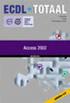 ECDL Module 5 Databases met Access 2002 NL ECDL, Versie 4.0 (NL) Nummer: 316 (07032005) The Courseware Company Niets van deze uitgave mag verveelvoudigd worden en/of openbaar worden gemaakt door middel
ECDL Module 5 Databases met Access 2002 NL ECDL, Versie 4.0 (NL) Nummer: 316 (07032005) The Courseware Company Niets van deze uitgave mag verveelvoudigd worden en/of openbaar worden gemaakt door middel
Geimporteerde gegevens aan een tabel toevoegen
 Geimporteerde gegevens aan een tabel toevoegen Inleiding Gegevens die we geïmporteerd hebben een nieuwe tabel moet nu in een bestaande tabel toegevoegd worden. Daarom maken we een toevoegquery die gegevens
Geimporteerde gegevens aan een tabel toevoegen Inleiding Gegevens die we geïmporteerd hebben een nieuwe tabel moet nu in een bestaande tabel toegevoegd worden. Daarom maken we een toevoegquery die gegevens
Tutorial. Microsoft Access 2003
 Bureau voor Taal en Informatica Werfkade 10 9601 LG Hoogezand 0598 390070 e-mail: bti@bbti.nl Tutorial Microsoft Access 2003 Kijkje in de keuken www.bbti.nl bbti Hoogezand Access: Kijkje in de keuken 2
Bureau voor Taal en Informatica Werfkade 10 9601 LG Hoogezand 0598 390070 e-mail: bti@bbti.nl Tutorial Microsoft Access 2003 Kijkje in de keuken www.bbti.nl bbti Hoogezand Access: Kijkje in de keuken 2
5.6 Verschillende soorten besturingselementen.
 5.6 Verschillende soorten besturingselementen. Bij het aanmaken van de besturingselementen maakt u gebruik van de knoppen in het Lint. Behalve het Tekstvak zijn er nog een groot aantal andere besturingselementen
5.6 Verschillende soorten besturingselementen. Bij het aanmaken van de besturingselementen maakt u gebruik van de knoppen in het Lint. Behalve het Tekstvak zijn er nog een groot aantal andere besturingselementen
Een tabel is samengesteld uit rijen (horizontaal) en kolommen (verticaal). Elk vakje uit een tabel is een cel.
 Module 14 Tabellen Een tabel invoegen Een tabel tekenen Verplaatsen en selecteren in een tabel Een tabel opmaken Veldnamenrij herhalen Rijen en kolommen toevoegen en verwijderen Tekst converteren naar
Module 14 Tabellen Een tabel invoegen Een tabel tekenen Verplaatsen en selecteren in een tabel Een tabel opmaken Veldnamenrij herhalen Rijen en kolommen toevoegen en verwijderen Tekst converteren naar
Agenda. Hier kan u het volgende instellen: 1. Afspraak 2. Gebeurtenis 3. Memo 4. Uitvoeren van taak. De volgende schermen zijn beschikbaar:
 Module Functie Kaart Kantoorbeheer Agenda UR09070460 Agenda Hier kan u het volgende instellen: 1. Afspraak 2. Gebeurtenis 3. Memo 4. Uitvoeren van taak De volgende schermen zijn beschikbaar: 1. Kalender
Module Functie Kaart Kantoorbeheer Agenda UR09070460 Agenda Hier kan u het volgende instellen: 1. Afspraak 2. Gebeurtenis 3. Memo 4. Uitvoeren van taak De volgende schermen zijn beschikbaar: 1. Kalender
Cursus MS Access 2016
 Cursus MS Access 2016 1 Waarom geeft Learnit gratis cursussen? Wij geloven in jouw kracht om jezelf te versterken en we willen je stimuleren om stappen te zetten. Ben je eenmaal begonnen en proef je de
Cursus MS Access 2016 1 Waarom geeft Learnit gratis cursussen? Wij geloven in jouw kracht om jezelf te versterken en we willen je stimuleren om stappen te zetten. Ben je eenmaal begonnen en proef je de
Nummer: 011 (11062002) The Courseware Company
 Access Module 0 Access voor Windows, versie 97 (UK) Nummer: 011 (11062002) Niets van deze uitgave mag verveelvoudigd worden en/of openbaar worden gemaakt door middel van druk, fotokopie, microfilm of op
Access Module 0 Access voor Windows, versie 97 (UK) Nummer: 011 (11062002) Niets van deze uitgave mag verveelvoudigd worden en/of openbaar worden gemaakt door middel van druk, fotokopie, microfilm of op
